Page 1
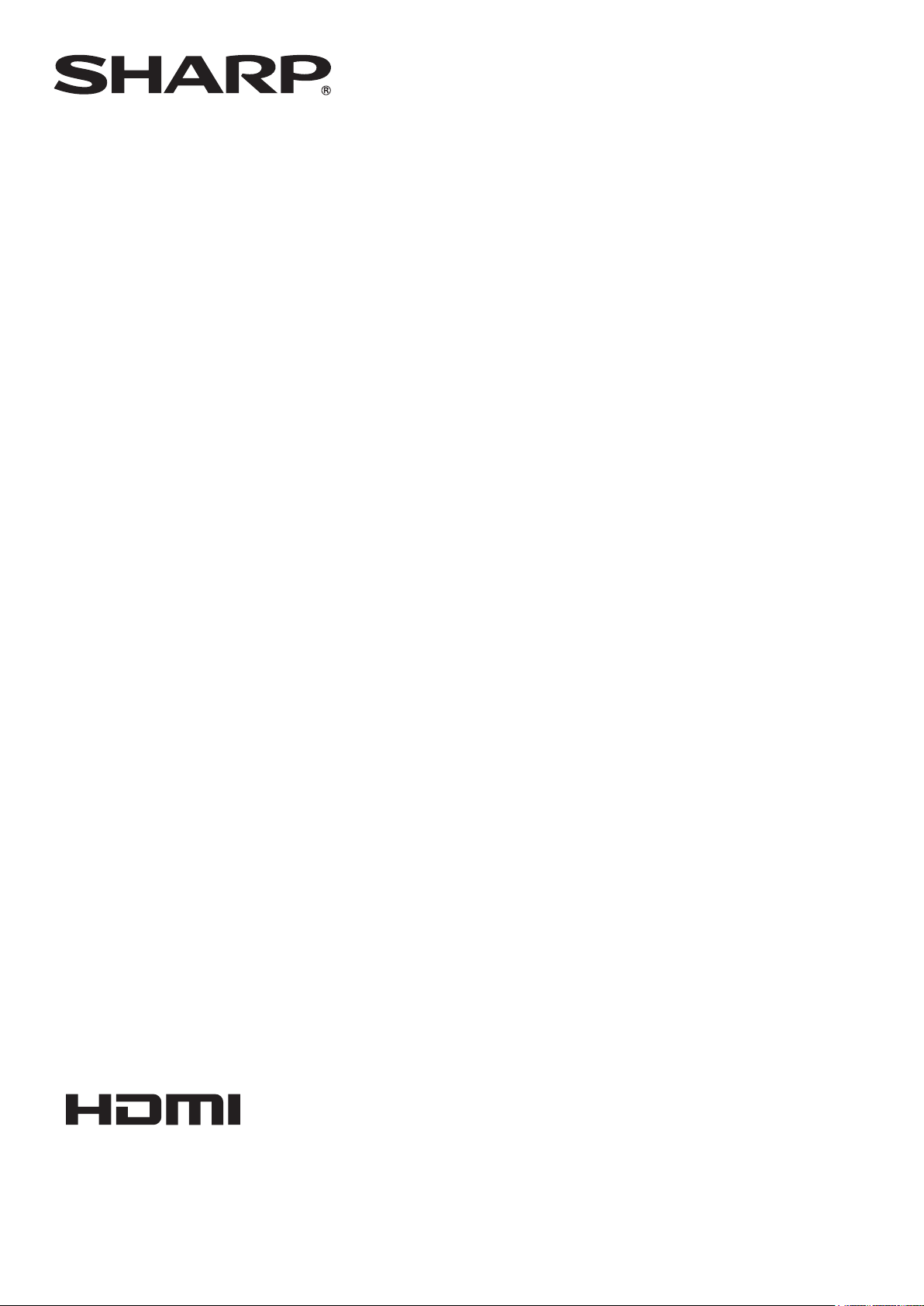
PN-40TC1
LCD FARBMONITOR
BEDIENUNGSANLEITUNG
Page 2
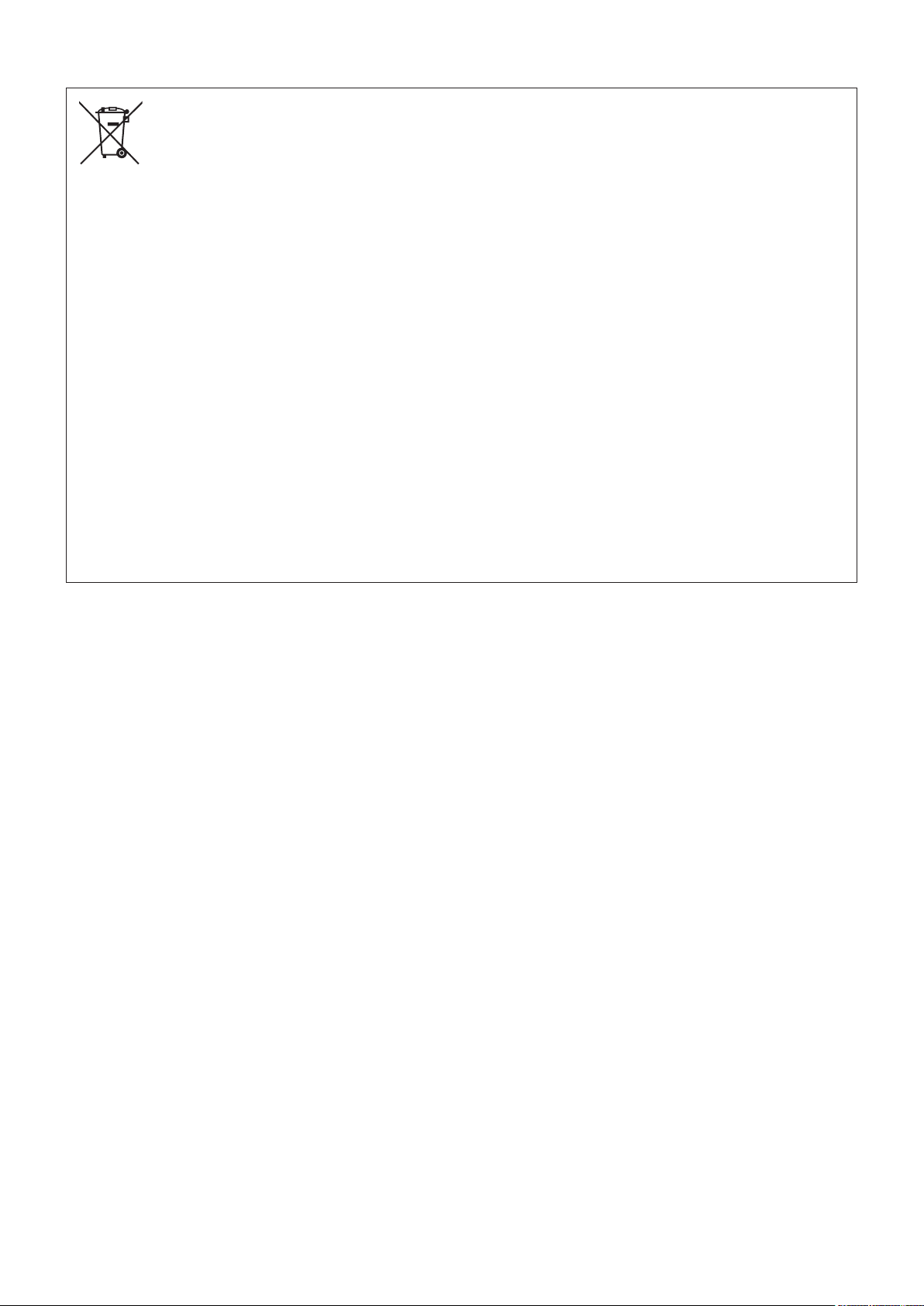
Informationen zur Entsorgung dieses Gerätes und der Batterien
WENN DIESES GERÄT ODER DIE BATTERIEN ENTSORGT WERDEN SOLLEN, DÜRFEN SIE WEDER ZUM HAUSMÜLL
NOCH IN EINE FEUERSTELLE GEGEBEN WERDEN!
Gebrauchte elektrische und elektronische Geräte und Batterien müssen nach dem Gesetz GETRENNT gesammelt und
entsorgt werden.
Mit der getrennten Sammlung werden die umweltfreundliche Behandlung und die stofiche Verwertung sichergestellt und die
Rest-Abfallmengen minimiert. Die ORDNUNGSWIDRIGE ENTSORGUNG schadet wegen schädlicher Stoffe der Gesundheit
und der Umwelt! Bringen Sie GEBRAUCHTE ELEKTRISCHE UND ELEKTRONISCHE GERÄTE zur einer örtlichen, meist
kommunalen Sammelstelle, soweit vorhanden.
Entnehmen Sie zuvor die Batterien. Bringen Sie VERBRAUCHTE BATTERIEN zu einer Batterie-Sammelstelle; zumeist dort,
wo neue Batterien verkauft werden.
Wenden Sie sich im Zweifel an Ihren Händler oder Ihre örtlichen Behörden, um Auskunft über die richtige Entsorgung zu
erhalten.
NUR FÜR NUTZER IN DER EUROPÄISCHEN UNION UND EINIGEN ANDEREN LÄNDERN, Z.B. SCHWEIZ UND
NORWEGEN: Ihre Mitwirkung bei der getrennten Sammlung ist gesetzlich vorgeschrieben.
Das oben gezeigte Zeichen auf Gerät, Batterie oder Verpackung soll Sie darauf hinweisen! Wenn unter dem Zeichen noch ‘Hg’
oder ‘Pb’ steht, bedeutet dies, dass Spuren von Quecksilber (Hg) or Blei (Pb) in der Batterie vorhanden sind.
Nutzer in PRIVATEN HAUSHALTEN müssen die vorhandenen Rückgabestellen für Altgeräte bzw. Altbatterien nutzen.
Altbatterien werden in den Verkaufsgeschäften gesammelt. Die Rückgabe ist kostenlos.
Wurde das Gerät GESCHÄFTLICH genutzt, wenden Sie sich an Ihren SHARP-Händler, der Sie über die Wege zur
Rücknahme des Gerätes informiert. Es können Kosten für Sie entstehen. Kleine Geräte und geringe Stückzahlen werden
möglicherweise auch von den vorhandenen Rückgabestellen für Altgeräte angenommen. In Spanien gilt: Wenden Sie sich
an ein Sammelsystem oder Ihre örtlichen Behörden, um Auskunft über die richtige Entsorgung zu erhalten.
Page 3
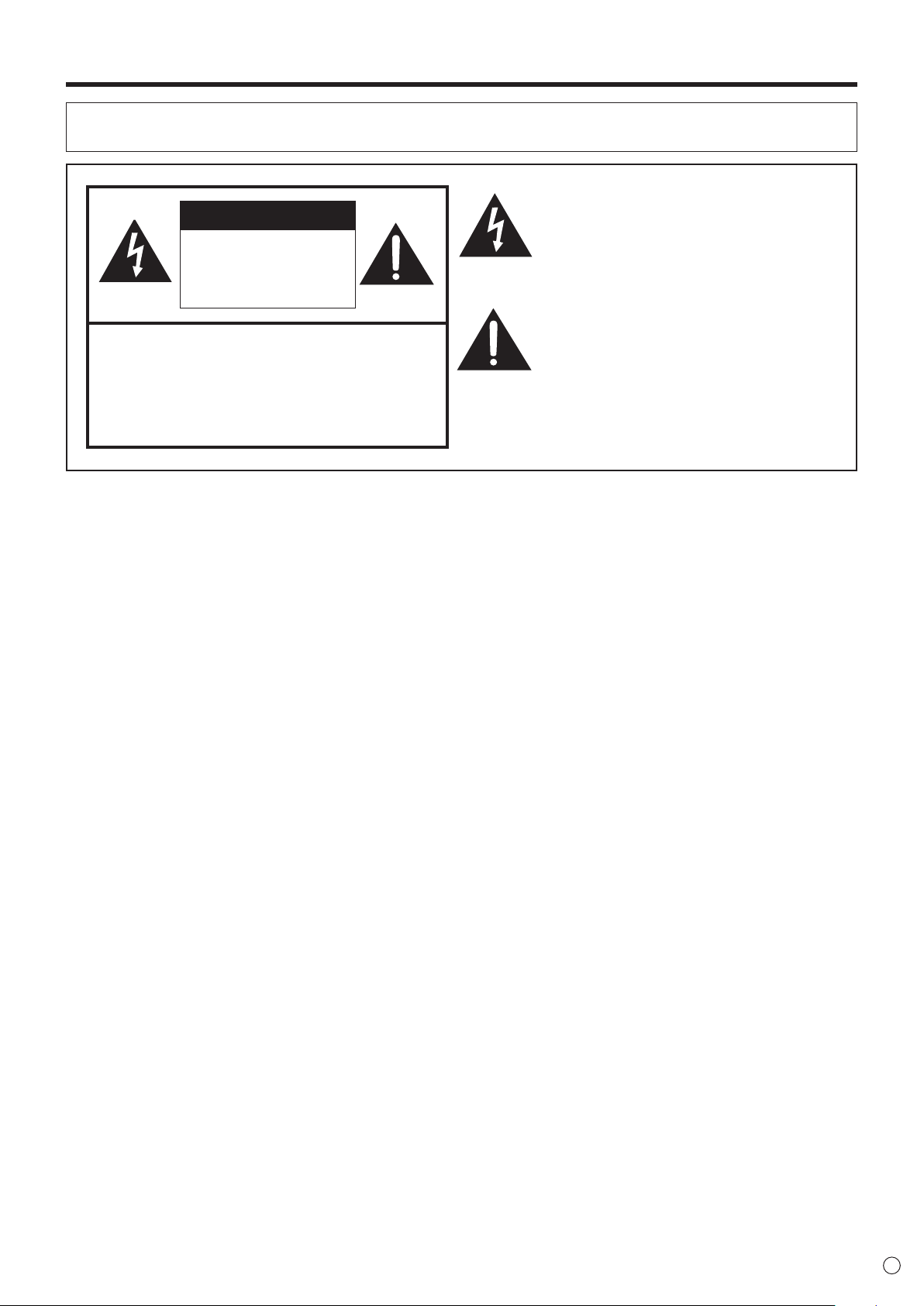
WICHTIGE INFORMATIONEN
ACHTUNG: HALTEN SIE DAS GERÄT VON REGEN UND JEGLICHER ART VON FEUCHTIGKEIT FERN, UM
DIE GEFAHR VON BRAND ODER STROMSCHLAG ZU VERRINGERN.
Das Blitzsymbol innerhalb eines Dreiecks
VORSICHT
ELEKTROSCHOCKGEFAHR
NICHT ÖFFNEN
VORSICHT: ABDECKUNG NICHT ENTFERNEN:
GEFAHR VON ELEKTROSCHOCK.
KEINE WARTUNGSTEILE IM INNEREN.
SERVICEARBEITEN NUR VON
QUALIFIZIERTEM FACHPERSONAL
DURCHFÜHREN LASSEN.
weist den Benutzer auf das Vorhandensein
nicht isolierter “gefährlicher Spannung” im
Geräteinneren hin, die ausreichend groß ist, um
einen Elektroschock hervorzurufen.
Das Ausrufezeichen innerhalb eines Dreiecks
weist den Benutzer auf wichtige Betriebs- und
Wartungs- bzw. Serviceanweisungen in der
Produktdokumentation hin.
3
D
Page 4
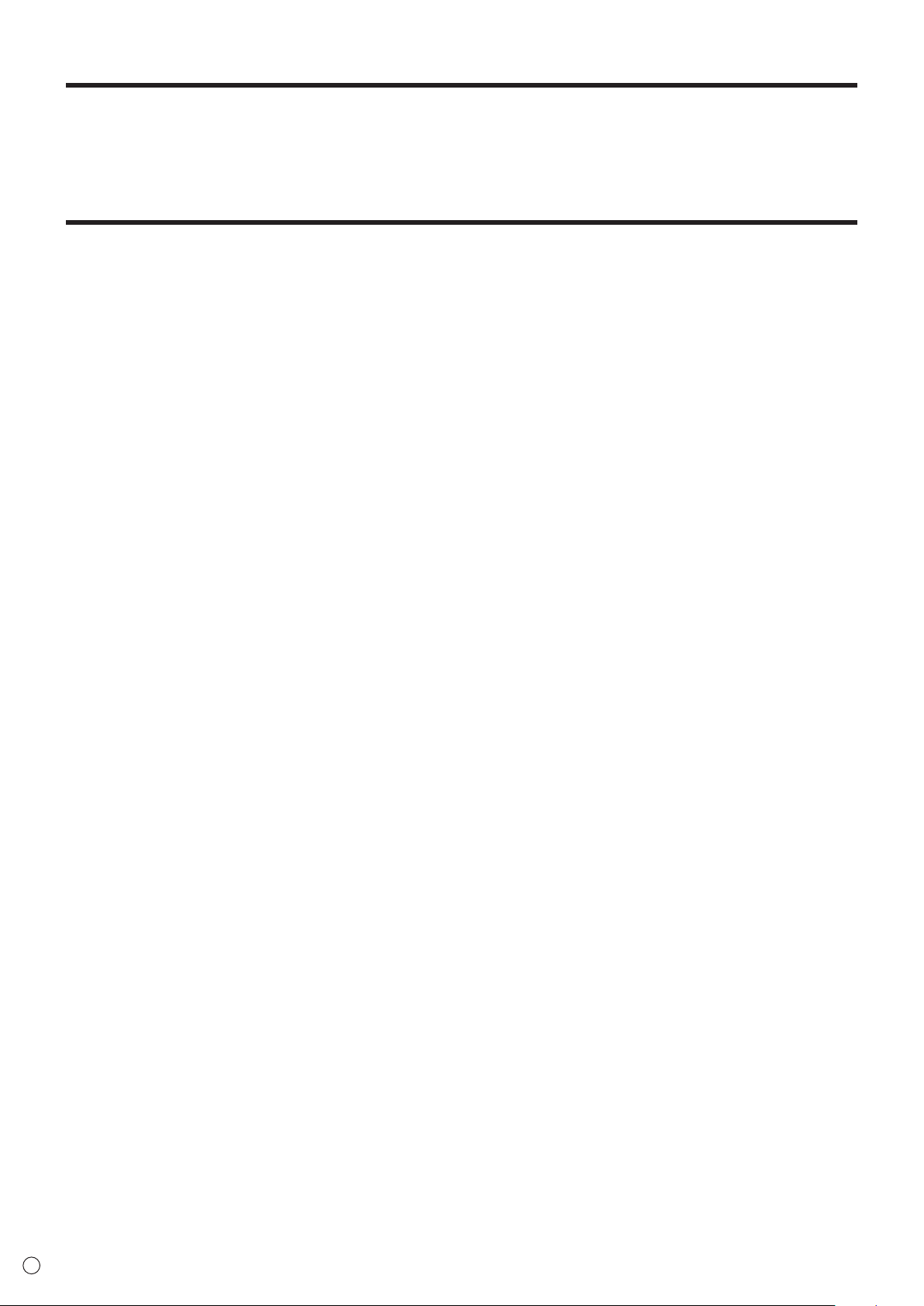
VEREHRTE KUNDIN, VEREHRTER KUNDE
Wir danken Ihnen für den Kauf eines SHARP LCD-Gerätes. Um Ihre Sicherheit sowie einen jahrelangen, störungsfreien Betrieb
dieses Produkts zu gewährleisten, lesen Sie bitte den Abschnitt “Sicherheitsvorkehrungen” vor der Verwendung des Produkts
durch.
SICHERHEITSVORKEHRUNGEN
Elektrizität erfüllt viele nützliche Aufgaben, kann aber auch Personen- und Sachschäden verursachen, wenn sie unsachgemäß
gehandhabt wird. Dieses Produkt wurde mit Sicherheit als oberster Priorität konstruiert und hergestellt. Dennoch besteht bei
unsachgemäßer Handhabung u.U. Stromschlag- und Brandgefahr. Um mögliche Gefahren zu vermeiden, befolgen Sie beim
Aufstellen, Betreiben und Reinigen des Produkts bitte die nachstehenden Anleitungen. Lesen Sie im Interesse Ihrer eigenen
Sicherheit sowie einer langen Lebensdauer des LCD-Gerätes zunächst die nachstehenden Hinweise durch, bevor Sie das
Produkt in Verwendung nehmen.
1. Bedienungsanleitungen lesen — Nehmen Sie das Produkt erst in Betrieb, nachdem Sie alle diesbezüglichen Hinweise
gelesen und verstanden haben.
2. Bedienungsanleitung aufbewahren — Diese Bedienungsanleitung mit den Sicherheits- und Bedienungshinweisen sollte
aufbewahrt werden, damit Sie im Bedarfsfall jederzeit darauf zurückgreifen können.
3. Warnungen beachten — Alle Warnungen auf dem Gerät und in den Bedienungsanleitungen sind genauestens zu beachten.
4. Anleitungen befolgen — Alle Anleitungen zur Bedienung müssen befolgt werden.
5. Reinigung — Vor dem Reinigen des Produkts trennen Sie es bitte vom Stromnetz durch ziehen des Netztsteckers aus
der Steckdose. Reinigen Sie das Gerät mit einem trockenen Tuch. Verwenden Sie keine üssigen Reiniger oder AerosolSprays.
6. Zusatzgeräte und Zubehör — Verwenden Sie ausschließlich vom Hersteller empfohlenes Zubehör. Bei Verwendung anderer
Zusatzgeräte bzw. Zubehörteile besteht evtl. Unfallgefahr.
7. Wasser und Feuchtigkeit — Benutzen Sie das Gerät nicht in der Nähe von Wasser. Montieren Sie das Gerät unter keinen
Umständen an einer Stelle, an der Wasser darauf tropfen kann. Achten Sie dabei besonders auf Geräte, aus denen
zuweilen Wasser tropft, wie etwa Klimaanlagen.
8. Belüftung — Die Belüftungsschlitze und andere Öffnungen im Gehäuse dienen der Belüftung des Geräts.
Halten Sie diese Öffnungen unbedingt frei, da eine unzureichende Belüftung zu einer Überhitzung bzw. Verkürzung der
Lebensdauer des Produkts führen kann. Stellen Sie das Gerät nicht auf ein Sofa, einen Lappen oder ähnliche Oberächen,
da die Belüftungsschlitze dadurch blockiert werden können. Stellen Sie das Gerät auch nicht in ein umschlossenes
Gehäuse, wie z.B. in ein Bücherregal oder einen Schrank, sofern dort nicht für eine ausreichende Belüftung gesorgt ist oder
die Anweisungen des Herstellers befolgt werden.
9. Netzkabel-Schutz — Die Netzkabel sind so zu verlegen, dass sie vor Tritten geschützt sind und keine schweren Objekte
darauf abgestellt werden.
10. Der Bildschirm für dieses Gerät ist aus Glas hergestellt. Es kann daher brechen, wenn es zu Boden fällt oder einen Schlag
oder Stoß erhält. Seien Sie vorsichtig, dass Sie sich bei einem Bruch des Bildschirms nicht an den Scherben verletzen.
11. Überlastung — Vermeiden Sie eine Überlastung von Netzsteckdosen und Verlängerungskabeln. Bei Überlastung besteht
Brand- und Stromschlaggefahr.
12. Eindringen von Gegenständen und Flüssigkeiten — Schieben Sie niemals irgendwelche Gegenstände durch die
Gehäuseöffnungen in das Innere des Geräts. Im Produkt liegen hohe Spannungen vor. Durch das Einschieben von
Gegenständen besteht Stromschlaggefahr bzw. die Gefahr von Kurzschlüssen zwischen den Bauteilen.
Aus demselben Grunde dürfen auch keine Flüssigkeiten auf das Gerät verschüttet werden.
13. Wartung — Versuchen Sie auf keinen Fall, selbst Wartungsarbeiten am Gerät durchzuführen. Durch das Entfernen von
Abdeckungen setzen Sie sich hohen Spannungen und anderen Gefahren aus. Lassen Sie sämtliche Wartungsarbeiten
ausschließlich von qualifiziertem Service-Personal ausführen.
14. Reparaturen — Trennen Sie in den folgenden Situationen sofort die Stromzufuhr durch ziehen des Netztsteckers aus der
Steckdose und lassen Sie das Produkt von qualifiziertem Service-Personal reparieren:
a. Wenn das Netzkabel oder der Netzstecker beschädigt ist.
b. Wenn Flüssigkeit in das Gerät eingedrungen ist oder Gegenstände in das Gerät gefallen sind.
c. Wenn das Gerät nass geworden ist (z.B. durch Regen).
d. Wenn das Gerät nicht wie in der Bedienungsanleitung beschrieben funktioniert.
e. Wenn das Produkt fallen gelassen oder beschädigt wurde.
f. Wenn das Gerät einen anormalen Zustand aufweist. Jedes erkennbare anormale Verhalten zeigt an, dass der
15. Ersatzteile — Wenn Ersatzteile benötigt werden, stellen Sie bitte sicher, dass der Service-Techniker nur die vom Hersteller
bezeichneten Teile oder Teile mit gleichen Eigenschaften und gleichem Leistungsvermögen wie die Originalteile verwendet.
Die Verwendung anderer Teile kann zu einem Brand, zu Stromschlag oder anderen Gefahren führen.
16. Sicherheitsüberprüfungen — Lassen Sie vom Service-Techniker nach Service- oder Reparaturarbeiten eine
Sicherheitsüberprüfung vornehmen, um sicherzustellen, dass das Produkt in einem einwandfreien Betriebszustand ist.
17. Wandmontage — Bei der Montage des Gerätes an der Wand ist sicherzustellen, dass die Befestigung nach der vom
Hersteller empfohlenen Methode erfolgt.
Verwenden Sie keine schmutzigen Tücher, da andernfalls das Produkt beschädigt werden kann.
Nehmen Sie nur die in den Bedienungsanleitungen beschriebenen Einstellungen vor. Unsachgemäße Einstellungen an
anderen Reglern können zu einer Beschädigung führen und machen häufig umfangreiche Einstellarbeiten durch einen
qualifizierten Service-Techniker erforderlich.
Kundendienst erforderlich ist.
D
4
Page 5
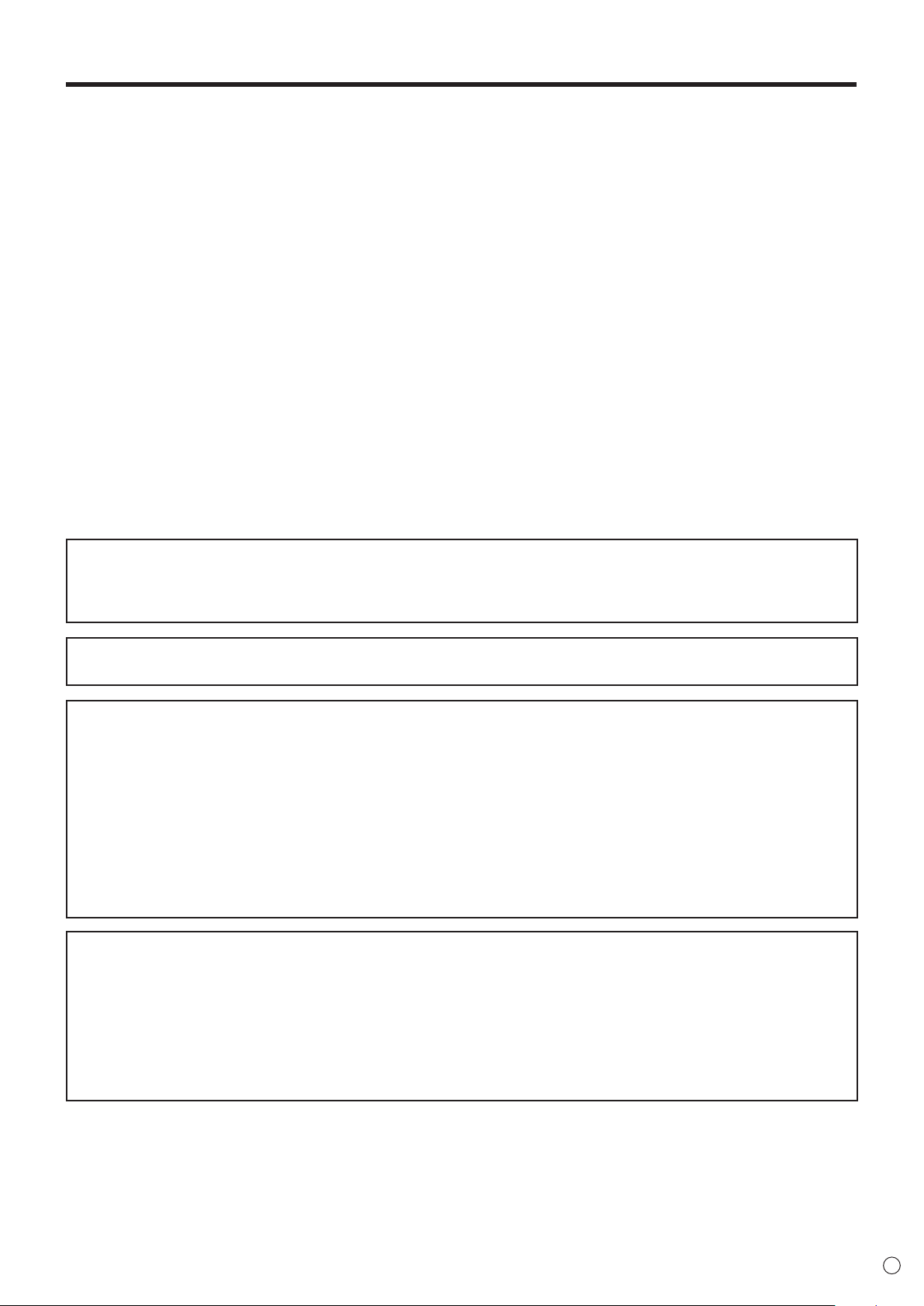
SICHERHEITSVORKEHRUNGEN (Fortsetzung)
18. Wärmequellen — Stellen Sie das Produkt nicht in der Nähe von Heizkörpern, Heizgeräten, Öfen oder anderen Geräten (wie
z.B. Verstärkern) auf, die Hitze abstrahlen.
19. Batterien — Durch falsche Anwendung können die Batterien explodieren oder sich entzünden. Eine undichte Batterie kann
Korrosion am Gerät verursachen sowie Hände und Kleidung verschmutzen. Um diese Probleme zu vermeiden, beachten
Sie bitte die folgenden Sicherheitshinweise:
• Verwenden Sie nur empfohlene Batterietypen.
• Achten Sie beim Einlegen der Batterien darauf, dass die Plus- (+) und die Minus- (-) Seite der Batterien gemäß den
Anweisungen im Fachinneren richtig ausgerichtet sind.
• Verwenden Sie nicht alte und neue Batterien gemeinsam.
• Verwenden Sie keine Batterien unterschiedlichen Typs. Batterien derselben Form können unterschiedliche
Spannungswerte besitzen.
• Ersetzen Sie eine leere Batterie sofort durch eine neue.
• Wenn Sie die Fernbedienung längere Zeit nicht verwenden, entnehmen Sie die Batterien.
• Wenn ausgetretene Batterieüssigkeit auf Haut oder Kleidung gelangt, müssen Sie diese sofort gründlich mit Wasser
spülen. Wenn Batterieüssigkeit in die Augen gelangt, dürfen Sie die Augen auf keinen Fall reiben, sondern am besten
mit viel Wasser spülen und sofort einen Arzt aufsuchen. Batterieüssigkeit kann Hautreizungen hervorrufen oder
Augenschäden verursachen.
20. Bei der Verwendung des Monitors ist darauf zu achten, dass Gefahren für Leib und Leben, Schäden an Gebäuden und
anderen Gegenständen sowie eine Beeinussung von wichtigen oder gefährlichen Geräten, wie z.B. der
Nuklearreaktionssteuerung in Atomanlagen, lebenserhaltenden Geräten in medizinischen Einrichtungen oder
Raketenabschusssteuerungen in Waffensystemen vermieden werden.
21. Vermeiden Sie es, Teile des Produkts, die sich erwärmen, über längere Zeit hinweg zu berühren. Dies könnte zu leichten
Verbrennungen führen.
22. Nehmen Sie dieses Produkt nicht ändern.
WARNUNG:
Dies ist ein Produkt der Klasse A. Dieses Produkt kann im Wohnbereich Funkstörungen verursachen. In diesem Fall kann
vom Benutzer verlangt werden, entsprechende Maßnahmen zu ergreifen.
Geräte der KLASSE I dürfen nur an eine NETZSTECKDOSE mit Schutzerdung angeschlossen werden.
Verwenden Sie EMV-gerechte, abgeschirmte Kabel, um die folgenden Anschlüsse zu verbinden: HDMI-Eingangsanschluss,
D-sub-Eingangsanschluss, DisplayPort-Eingangsanschluss und RS-232C-Eingangsanschluss.
Wenn ein Monitor nicht auf einer stabilen Unterlage aufgestellt wird, besteht die Gefahr, dass er kippt oder fällt. Zahlreiche
Verletzungen, besonders bei Kindern, können durch einfache Vorsichtsmaßnahmen vermieden werden:
•
Bei Verwendung der vom Hersteller empfohlenen Befestigungsvorrichtungen, wie z.B. Wandhallterung.
•
Stellen Sie den Monitor nur auf Möbelstücke, die ausreichend belastbar sind.
•
Achten Sie darauf, dass der Monitor nicht über den Rand des Möbelstücks, auf dem er steht, vorsteht.
•
Stellen Sie den Monitor niemals auf ein großes Möbelstück (z.B. einen Schrank oder in ein Bücherregal), ohne sowohl das
Möbelstück als auch den Monitor an einem geeigneten Element sicher zu verankern.
•
Stellen Sie den Monitor niemals auf ein Tuch oder andere Materialen, die zwischen dem Monitor und dem Möbelstück, auf
dem er steht, liegen.
•
Weisen Sie Kinder eindringlich darauf hin, dass es gefährlich ist, auf ein Möbelstück zu klettern, um an den Monitor oder
seine Regler zu gelangen.
•
Dieses Gerät ist für die Verwendung an Orten, an denen sich Kinder unbeaufsichtigt aufhalten können, nicht geeignet.
Wichtige Hinweise für die Sicherheit von Kindern
- Lassen Sie Kinder niemals auf den Monitor klettern oder am Monitor spielen.
-
Stellen Sie den Monitor nicht auf Möbelstücke, die leicht als Stufen verwendet werden könnten, wie zum Beispiel eine Truhe
oder Kommode.
-
Bedenken Sie, dass Kinder bei Betrachtung eines Fernsehprogramms – und ganz besonders bei einem “überlebensgroßen”
Monitor – in starke Aufregung verfallen können. Der Monitor sollte so aufgestellt werden, dass er nicht umgestoßen oder
gekippt werden kann.
-
Alle am Monitor angeschlossenen Kabel und Stränge sollten so verlegt werden, dass neugierige Kinder nicht daran ziehen
oder sie ergreifen können.
5
D
Page 6
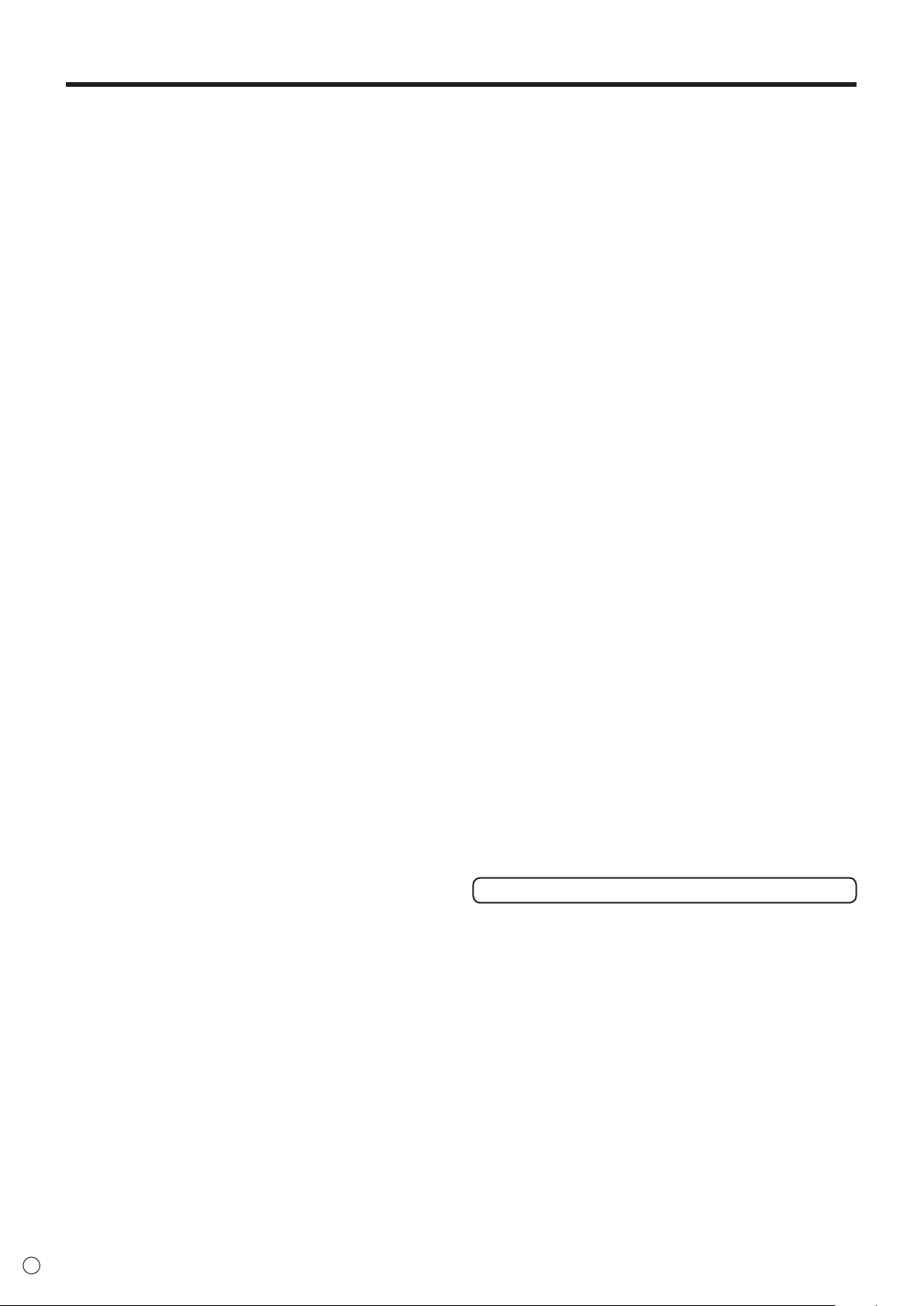
TIPPS UND SICHERHEITSHINWEISE
-
Bei der Herstellung des TFT Farb-LCD-Panels dieses Monitors
wurde Präzisionstechnologie eingesetzt. Trotzdem können
einzelne Punkte am Bildschirm überhaupt nicht leuchten
oder ständig leuchten. Bei Betrachtung des Bildschirms aus
einem spitzen Winkel können die Farben oder die Helligkeit
unregelmäßig erscheinen. Bitte beachten Sie, dass es
sich dabei um keine Qualitätsmängel handelt, sondern um
allgemein bei LCD-Geräten auftretende Phänomene, welche
die Leistung des Monitors in keiner Weise beeinträchtigen.
- Lassen Sie niemals ein Standbild über längere Zeit hinweg
anzeigen, da dies ein Nachleuchten am Bildschirm zur Folge
haben könnte.
- Vermeiden Sie es, den Monitor mit harten Gegenständen
abzureiben oder zu berühren.
- Wir bitten um Ihr Verständnis, dass SHARP über die
gesetzlich anerkannte Leistungshaftung hinaus keine
Haftung für Fehler übernimmt, die sich aus der Verwendung
durch den Kunden oder einen Dritten ergeben, und auch
nicht für sonstige Funktionsstörungen oder Schäden, die
während der Verwendung am Gerät entstehen.
- Eine Aktualisierung dieses Monitors und seines Zubehörs ist
vorbehalten.
- Verwenden Sie den Monitor nicht an Orten mit hoher
Staubentwicklung, hoher Luftfeuchtigkeit oder an Orten, an
denen der Monitor mit Öl oder Dampf in Kontakt kommen
könnte. Verwenden Sie den Monitor nicht an Orten, an
denen ätzende Gase (Schwefeldioxid, Schwefelwasserstoff,
Stickstoffdioxid, Chlor, Ammoniak, Ozon) auftreten können.
Dies zu einem Brand führen könnte.
- Achten Sie darauf, dass der Monitor nicht mit Wasser oder
anderen Flüssigkeiten in Berührung kommt. Achten Sie auch
darauf, keine Gegenstände, wie z.B. Büroklammern oder
sonstige spitze Gegenstände, in den Monitor zu stecken. Die
Folge könnte ein Brand oder Stromschlag sein.
- Stellen Sie den Monitor nicht auf instabile Gegenstände oder
an andere unsichere Stellen. Setzen Sie den Monitor keinen
starken Stößen oder Erschütterungen aus. Wenn der Monitor
hinunterfällt oder umkippt, könnte er Schaden nehmen.
- Stellen Sie den Monitor nicht in der Nähe von Heizungen
oder an anderen Stellen auf, an denen hohe Temperaturen
auftreten, da dies zu einer übermäßig starken Erhitzung mit
der Folge eines Brandes führen könnte.
Stellen Sie den Monitor nicht an Orten auf, an denen er
-
direktem Sonnenlicht ausgesetzt ist. Bei einer Verwendung
des Monitors in direktem Sonnenlicht besteht die Gefahr, dass
sich das Gehäuse verformt oder Funktionsstörungen auftreten.
- Bilder können auf diesem Monitor nicht gedreht werden.
Wenn Sie den Monitor in vertikaler Ausrichtung verwenden,
müssen Sie die Bilder zuvor entsprechend drehen.
- Die Steckdose sollte sich in der Nähe des Gerätes befinden
und leicht zugänglich sein.
- Bitte entfernen Sie regelmäßig Staub und Schmutz
von der Belüftungsöffnung. Wenn sich Staub an der
Belüftungsöffnung oder im Inneren des Monitors ansammelt,
kann es zu einer Überhitzung des Geräts und in der Folge
zu einem Brand oder zu Fehlfunktionen kommen. Bitte
lassen Sie das Innere des Monitors von einem autorisierten
SHARP-Händler oder einem SHARP Servicecenter reinigen.
- Berühren Sie beim Starten des Monitors den Bildschirm
nicht, da dies zu Fehlfunktionen führen kann. In diesem Fall
muss der Monitor aus- und wieder eingeschaltet werden.
Bedienen Sie den Bildschirm nicht mit harten oder spitzen
-
Gegenständen, wie Fingernägel oder Bleistift.
- Je nach verwendeter Anwendung wird der mitgelieferte
Touch-Pen möglicherweise nicht funktionieren.
- Falls am Computer mit dem angeschlossenen Touch-Panel
andere USB-Geräte angeschlossen sind, dürfen diese
Geräte während einer Touch-Panel-Eingabe nicht verwendet
werden. Die Eingabe erfolgt in diesem Fall nicht fehlerfrei.
- Das Kabel darf nicht in die Nähe des Bildschirms gelangen.
Dies könnte zu einer Fehlfunktion des Touch-Panel führen.
- Dauerbetriebszeit und Garantie.
Dieses Produkt ist für einen maximal 16-stündigen Betrieb pro
Tag ausgelegt. Ein kontinuierlicher Betrieb während mehr als 16
Stunden pro Tag wird von der Garantie nicht gedeckt.
Das Netzkabel
- Verwenden Sie nur das mit dem Monitor gelieferte Netzkabel.
-
Beschädigen Sie das Netzkabel nicht, stellen Sie keine
schweren Gegenstände darauf, und überdehnen oder knicken
Sie es nicht. Verwenden Sie keine Verlängerungskabel. Ein
beschädigtes Kabel kann einen Brand oder Stromschlag
verursachen.
- Verwenden Sie das Netzkabel nicht mit einer Mehrfachsteckdose.
Die Verwendung eines Verlängerungskabels kann aufgrund von
Überhitzung zu einem Brand führen.
- Achten Sie darauf, dass Sie beim Einstecken oder
Ausstecken des Netzsteckers keine nassen Hände haben,
um einen Elektroschlag zu vermeiden.
- Ziehen Sie das Netzkabel aus der Steckdose, wenn Sie das
Gerät längere Zeit über nicht verwenden.
- Führen Sie keine Reparaturversuche an einem beschädigten
oder nicht funktionstüchtigen Netzkabel durch. Überlassen
Sie Reparaturarbeiten ausschließlich dem Kundendienst.
Inhalt der Anleitung
- Microsoft und Windows sind entweder geschützte
Warenzeichen oder Warenzeichen von Microsoft Corporation
in den USA und/oder in anderen Ländern.
- Die Begriffe HDMI und HDMI High-Definition Multimedia
Interface sowie das HDMI-Logo sind Marken oder
eingetragene Marken von HDMI Licensing Administrator, Inc.
in den Vereinigten Staaten und anderen Ländern.
- DisplayPort ist ein geschütztes Warenzeichen von Video
Electronics Standards Assocation.
- Adobe, Acrobat, und Acrobat Reader sind in den USA und/
oder anderen Ländern entweder geschützte Warenzeichen
oder Warenzeichen von Adobe Systems Incorporated.
- RoomView, Crestron RoomView und Crestron Connected
sind entweder Warenzeichen oder geschützte Warenzeichen
von Crestron Electronics, Inc. in den USA und/oder in
anderen Ländern.
- Intel, Celeron und Intel Core 2 Duo sind Warenzeichen, bzw.
geschützte Warenzeichen von Intel Corporation oder deren
Tochtergesellschaften in den USA und in anderen Ländern.
- AMD, AMD Sempron, AMD Athlon und Kombinationen davon
sind Warenzeichen von Advanced Micro Devices, Inc.
- Alle andere Warenzeichen und Produktnamen sind Eigentum
der jeweiligen Gesellschaften.
- Die in dieser Anleitung verwendeten Beispiele beziehen sich
auf das englischsprachige OSD-Menü.
- Die Abbildungen in dieser Anleitung zeigen nicht immer das
vorliegende Gerät oder die jeweilige Bildschirmanzeige.
- In dieser Anleitung wird vom Gebrauch in horizontaler
Ausrichtung ausgegangen. Ausnahmen werden speziell
angeführt.
LED-Hintergrundbeleuchtung
●
Die in diesem Gerät vorhandene LED-Hintergrundbeleuchtung
hat eine beschränkte Lebensdauer.
* Wenn der Bildschirm dunkel wird oder sich nicht
einschalten lässt, ist es wahrscheinlich notwendig, die
LED-Hintergrundbeleuchtung auszutauschen.
*
Diese für dieses Gerät verwendete LEDHintergrundbeleuchtung ist ausschließlich für dieses
Produkt geeignet und darf nur von einem autoristierten
SHARP-Händler oder SHARP Servicecenter ausgetauscht
werden. Bitte kontaktieren Sie Ihren autoristierten
SHARP-Händler oder SHARP Servicecenter.
D
6
Page 7
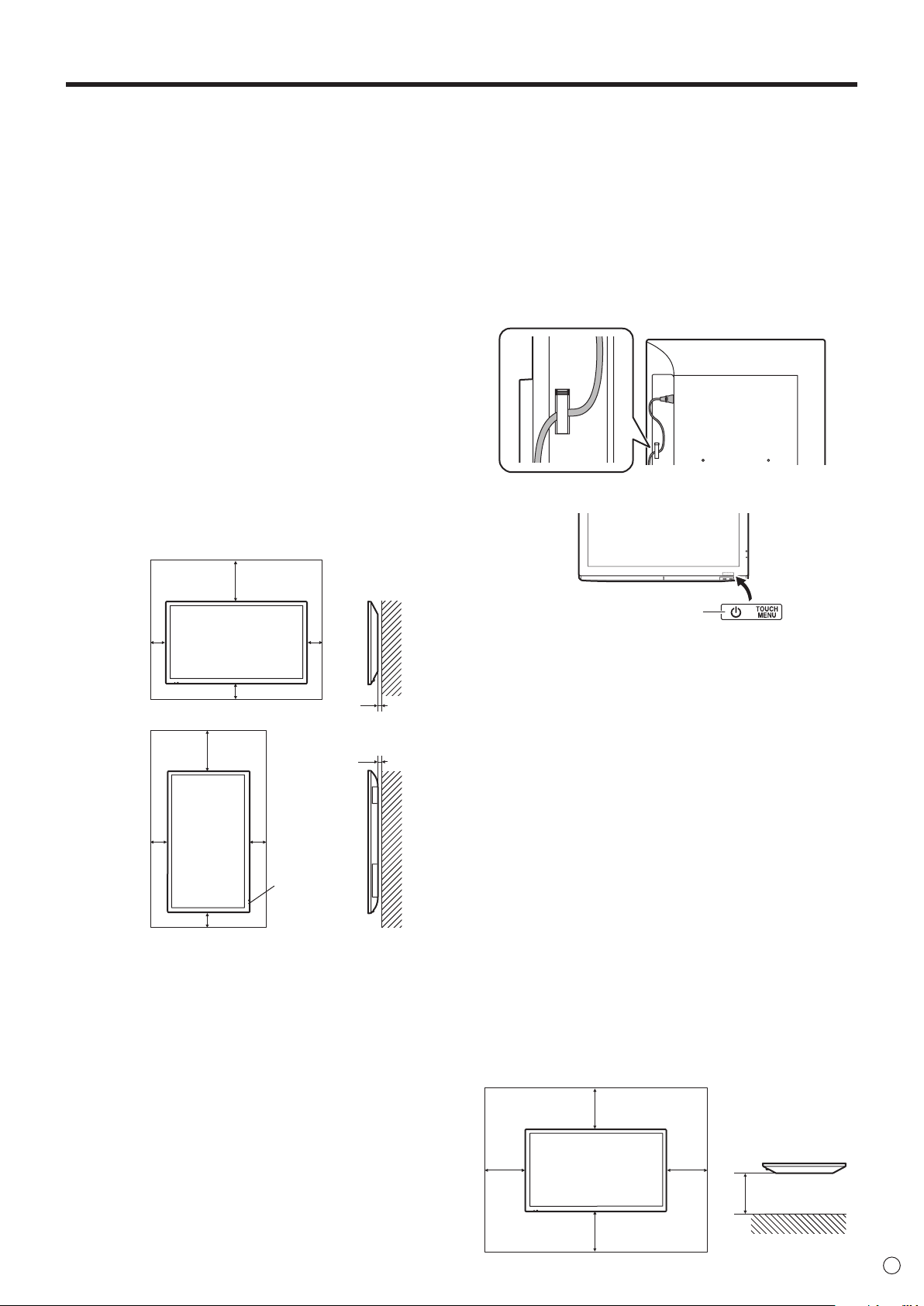
Monitor in horizontaler Ausrichtung
Flache Installation (NACH OBEN)
WICHTIGE HINWEISE ZUR BEFESTIGUNG
•
Dieses Produkt ist nicht für den Gebrauch im Freien gedacht.
•
Bei Verwendung eines handelsüblichen Ständers oder einer
Montagehalterung, verwenden Sie einen Ständer oder eine
Montagehalterung, die konform ist mit der VESA-Spezifikationen.
• Da der Monitor sehr schwer ist, sollten Sie Ihren Händler
vor dem Befestigen, Abmontieren oder Transportieren des
Monitors um Rat fragen.
•
Für die Wandbefestigung des Monitors sind
Spezialkenntnisse erforderlich. Diese Arbeit darf daher
nur von einem autorisierten SHARP-Händler durchgeführt
werden. Führen Sie diese Arbeit niemals selbst durch. Unser
Unternehmen übernimmt keine Verantwortung für Unfälle
oder Verletzungen, die sich durch eine falsche Befestigung
oder einen falschen Umgang mit dem Gerät ergeben.
• Verwenden Sie den Monitor mit der Vorderseite senkrecht
zu einer ebenen Fläche. Nötigenfalls können Sie den
Monitor um bis zu 20 Grad nach oben neigen.
• Halten Sie den Monitor beim Tragen am Rand. Fassen Sie
nicht den Bildschirm oder die Ablage an. Das Gerät könnte
dadurch beschädigt werden, oder Sie könnten sich dabei
verletzen.
• Dieser Monitor sollte bei einer Umgebungstemperatur
zwischen 5°C und 35°C verwendet werden. Rund um den
Monitor muss genügend Raum sein, damit die Wärme aus
dem Geräteinneren gut entweichen kann.
200
Einheit: mm
• Beachten Sie für die Installation des Monitors in vertikaler
Ausrichtung die folgenden Punkte. Werden die folgenden
Punkte nicht beachtet, kann dies zu Fehlfunktionen führen.
- Installieren Sie den Monitor so, dass sich die Betriebs-
LED an der unterseite befindet.
- Stellen Sie den PORTRAIT/LANDSCAPE INSTALL
<HOCH-/QUERFORMAT INST.> im Menü MONITOR auf
PORTRAIT <HOCHFORMAT>. (Siehe Seite 28.)
- Achten Sie darauf, das Netzkabel (im Lieferumfang
enthalten) mithilfe der mitgelieferten Kabelklammer
(Aufklebetyp) zu befestigen. Beim Festklemmen des
Netzkabels darf auf die Netzkabelbinder keine Zugkraft
ausgeübt werden. Das Netzkabel darf nicht zu stark
gebogen werden.
• Verwenden Sie den mitgelieferten vertikalen Aufkleber,
wenn Sie den Monitor in vertikaler Ausrichtung installieren.
50
Monitor in vertikaler Ausrichtung
200
50
50
• Wenn es aus irgendeinem Grund schwierig ist, ausreichend
Platz frei zu lassen, etwa weil der Monitor in ein Gehäuse
eingebaut wird, oder wenn die Umgebungstemperatur
außerhalb des zulässigen Bereichs von 5°C bis 35°C liegen
könnte, so müssen Sie ein Gebläse installieren oder andere
Maßnahmen ergreifen, um die Umgebungstemperatur
innerhalb des vorgeschriebenen Bereichs zu halten.
• Wenn Sie zwei oder mehrere Monitor-Einheiten
nebeneinander einbauen, achten Sie darauf, dass der
Abstand zwischen den Einheiten mindestens 5 mm beträgt,
damit kein Druck auf die Nebeneinheit oder Struktur durch
die thermische Wärmeentwicklung entstehen kann.
• Alle Belüftungsöffnungen müssen stets frei bleiben. Wenn
die Temperatur innerhalb des Monitors ansteigt, kann dies
zu Fehlfunktionen führen.
• Stellen Sie den Monitor nicht auf ein anderes Gerät, das
Wärme erzeugt.
50
50
50
Betriebs-LED
7
Einheit: mm
7
Bedienfeld
Flache Installation
• Wird der Monitor ach auf einer Oberäche verwendet
(wenn der Monitor mehr als 20 Grad nach oben geneigt
ist, senkrecht zur ebenen Fläche), wenden Sie sich an
einen autorisierten SHARP-Händler, da hierfür spezielle
Montagebedingungen gelten. Beachten Sie diese wie
nachfolgend beschrieben. Die Missachtung dieser
Vorschriften kann Störungen verursachen.
- Stellen Sie die HORIZONTAL INSTALLATION
<INSTALLATION IM QUERFORMAT> im Monitor
Einstellmenü auf UPWARD <NACH OBEN> ein. (Siehe
Seite 28.)
-
Verwenden Sie den Monitor in einer
zwischen 5°C und 30°C. Achten Sie auf einen Abstand
von mindestens 200 mm zwischen Monitor und Decke
oder sonstigen Montageächen und nebenan stehenden
Objekten, um eine Wärmeentwicklung im Geräteinneren
zu vermeiden. Wenn Sie nicht ausreichend Abstand
bieten können oder die Umgebungstemperatur außerhalb
des Bereichs von 5°C bis 30°C liegt, installieren Sie ein
Gebläse oder ergreifen Sie andere Maßnahmen, um die
Umgebungstemperatur innerhalb des vorgeschriebenen
Bereichs zu halten.
- Drücken Sie nicht fest auf das LCD-Panel und vermeiden
Sie sonstige Einwirkungen.
200
200
Umgebungstemperatur
Einheit: mm
200200
200
7
D
Page 8

Inhalt
WICHTIGE INFORMATIONEN .......................................... 3
VEREHRTE KUNDIN, VEREHRTER KUNDE ..................4
SICHERHEITSVORKEHRUNGEN ....................................4
TIPPS UND SICHERHEITSHINWEISE .............................6
WICHTIGE HINWEISE ZUR BEFESTIGUNG ...................7
Mitgelieferte Komponenten ............................................9
Systemanforderungen .....................................................9
Teilebezeichnungen ....................................................... 10
Anschließen von Zusatzgeräten ...................................12
Anschließen des Netzkabels ........................................13
Bündelung von Kabeln ..................................................14
Befestigung des Logo-Aufklebers ...............................14
Vorbereiten der Fernbedienung ....................................15
Einlegen der Batterien ................................................15
Reichweite der Fernbedienung ..................................15
Befestigen der Web-Kamera .........................................16
Ein- und ausschalten .....................................................17
Einschalten des Netzstroms .......................................17
Ein- und ausschalten ..................................................17
Allgemeiner Betrieb .......................................................18
Berührungsfunktion ......................................................21
Berührungsmodi .........................................................21
Berührungsfunktion ....................................................21
Andere Funktionen .....................................................23
Bitte beachten ............................................................24
Schwamm ..................................................................24
Menüoptionen ................................................................25
Anzeigen des Bildschirmmenüs .................................25
Menüoptionen ............................................................26
Einstellungen für die Computer-Anzeige ....................30
Steuerung des Monitors über einen
Computer (RS-232C) ......................................................31
Computer-Anschluss ..................................................31
Kommunikationseinstellungen ...................................31
Kommunikation ..........................................................31
RS-232C Befehlstabelle .............................................33
Steuerung des Monitors über einen Computer (LAN)
Einstellungen zum Verbinden mit einem LAN ............36
Crestron Connected ...................................................37
Befehlsbasierte Steuerung .........................................38
Fehlerbehebung .............................................................39
Technische Daten ..........................................................41
Lizenzinformationen für die Software,
die für dieses Produkt verwendet wird ........................46
Wichtige Hinweise zur Befestigung
(Für SHARP-Händler und Servicetechniker) ...............48
...36
Für Informationen über die Pen Software, den Information Display Downloader und den SHARP Display Connect wird auf die
jeweilige Bedienungsanleitung verwiesen.
D
8
Page 9
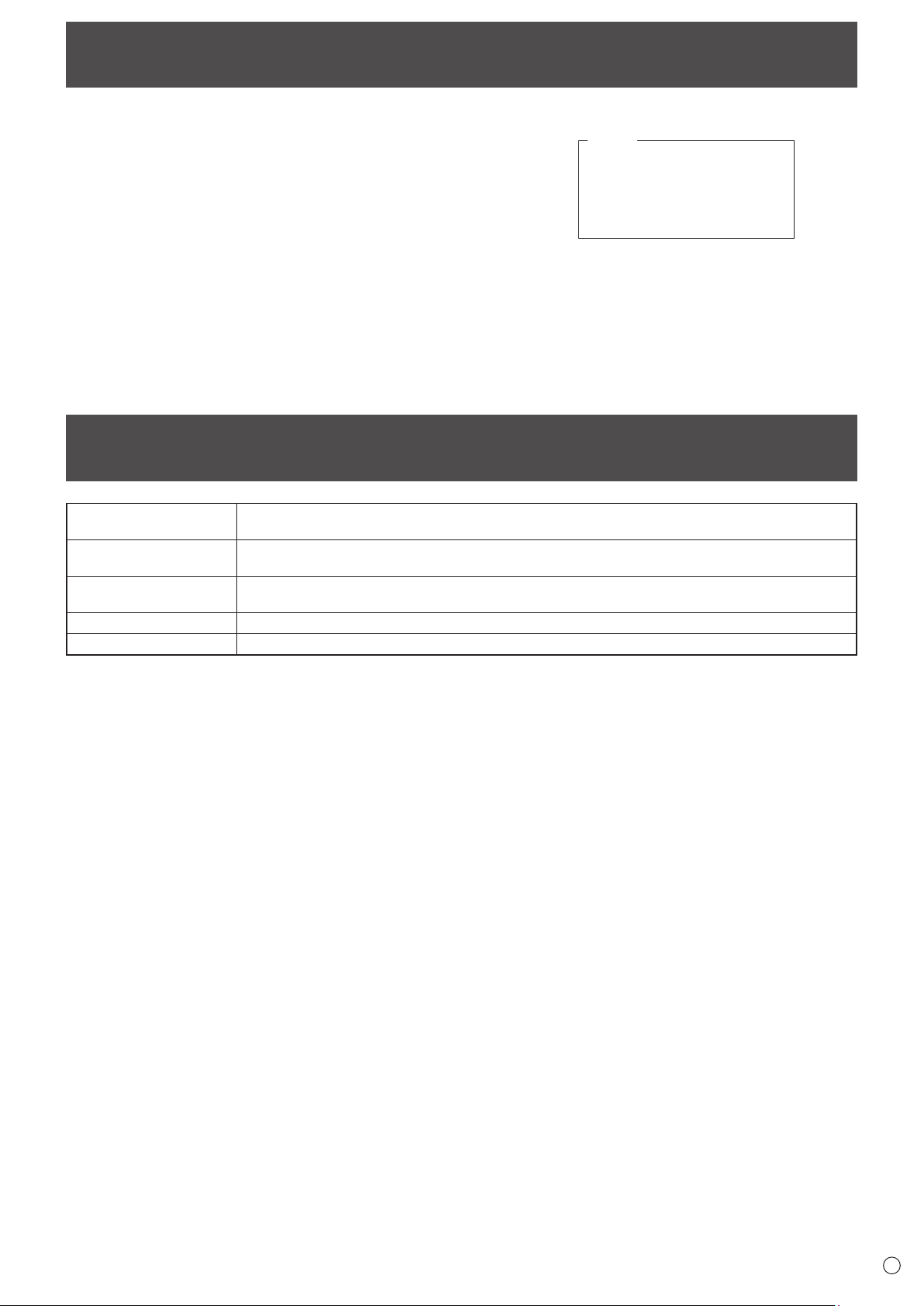
Mitgelieferte Komponenten
Sollte eine der angeführten Komponenten fehlen, kontaktieren Sie bitte Ihren Händler.
Ablage: 1
LCD-Monitor: 1
Fernbedienung: 1
Kabelklammer: 3
Netzkabel
Fernbedienung-Batterie
(R-03 (Größe “AAA”)): 2
CD-ROM (Utility Disk): 1
Lizenz für SHARP Display Connect: 1
Installationsanleitung: 1
Touch-Pen: 1
Ablagenschraube/Befestigungsschraube
für Kamera (M3): je 2
USB-Kabel: 1
Kamerahalterung: 1
Kameraschraube (Zollgewinde): 1
Logo-Aufkleber: 1
Vertikaler Aufkleber (Bedienfeld): 1
Ständer
Ständerstang: 2
Ständerfüße: 1
VESA-Winkel: 1
Befestigungsschraube für
Ständer (M3
/M4/
M6):
je 4
* Die SHARP Corporation besitzt die Autorenrechte am Utility Disk Programm. Eine Vervielfältigung dieses Programms ohne
schriftliche Genehmigung ist daher nicht gestattet.
* Der Umwelt zuliebe !
Batterien dürfen nicht mit dem Restmüll entsorgt werden. Bitte beachten Sie die in Ihrer Region geltenden
Entsorgungsvorschriften.
Systemanforderungen
Computer
Betriebssystem
CPU
Speicher M
Freier Festplattenspeicherplatz
PC/AT-kompatibler Computer mit einer USB 2.0-Buchse und einer Bildschirmauösung von 1920 x
1080
Windows 7 (32-Bit oder 64-Bit), Windows 8.1 (32-Bit oder 64-Bit), Windows 10 (32-Bit oder 64-Bit)
* Das Touch-Panel funktioniert mit dem standardmäßigen Windows-Treiber.
Intel Celeron oder AMD Sempron 1.6 GHz oder schneller
Intel Core 2 Duo oder AMD Athlon II X2 2,8 GHz oder schneller empfohlen
indestens 2 GB
Mindestens 200 MB (Speicherplatz für Datenspeicherung)
Für die Verwendung des Touch-Panels schließen Sie das USB-Kabel (im Lieferumfang enthalten) am Computer an.
Pen Software kann über die mitgelieferte CD-ROM installiert werden.
Wenn der Information Display Downloader installiert wurde, können Sie die neusten Versionen der Software prüfen und
downloaden.
Für die Installation und Verwendung der Software wird auf die jeweilige Bedienungsanleitung verwiesen.
Das Setup-Programm für den SHARP Display Connect und Touch Viewing Software steht über den Information Display
Downloader zum Download bereit.
9
D
Page 10
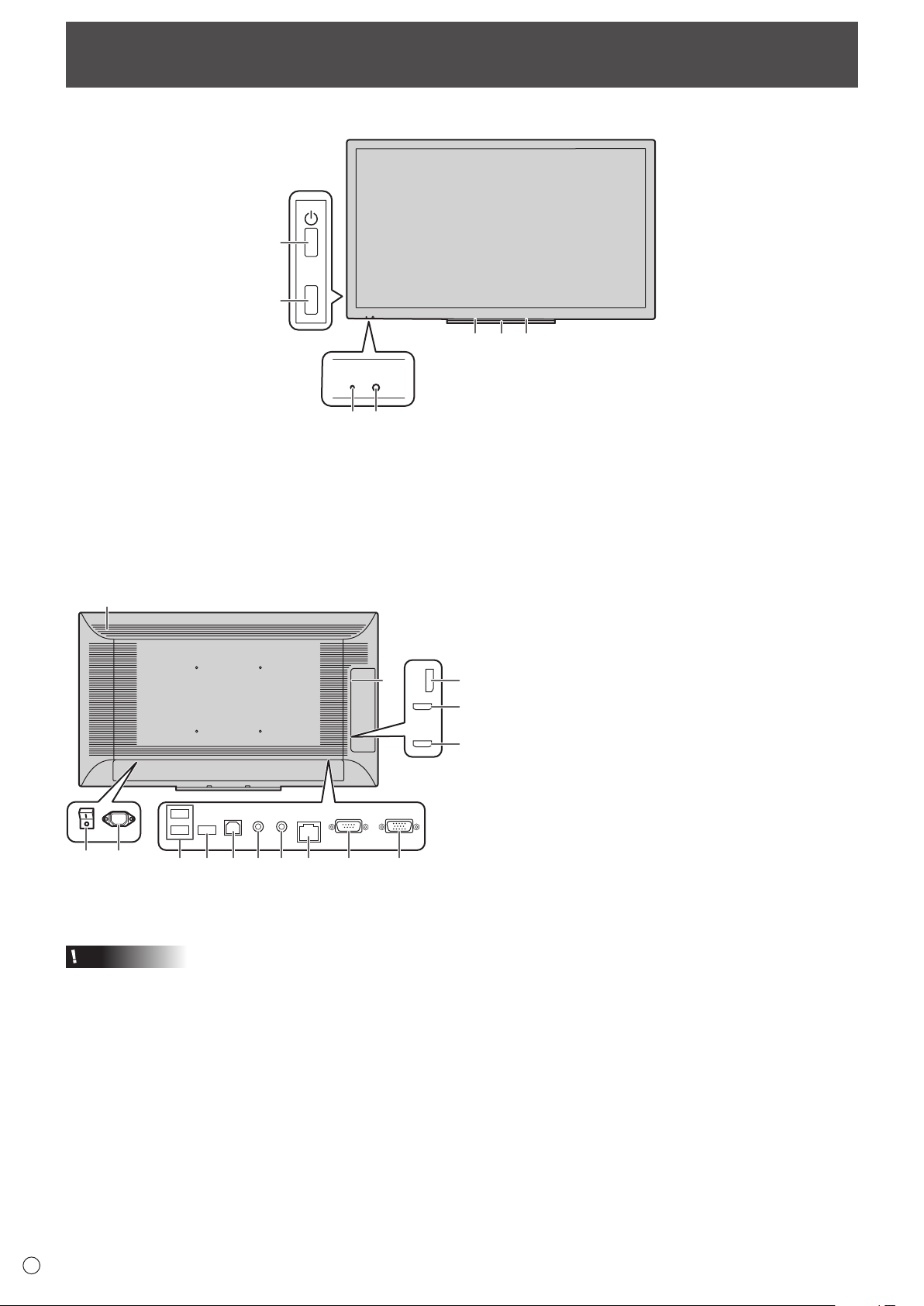
Teilebezeichnungen
7
Vorderansicht
n
3
TOUCH
MENU
4
1
1.
Betriebs-LED (Siehe Seite 17.)
2. Fernbedienungssensor (Siehe Seite 15.)
3. Taste POWER (Netztaste) (Siehe Seite 17.)
556
2
4. Taste TOUCH MENU (Siehe Seite 18.)
5. Lautsprecher
6. Ablage
(Siehe Seite 48.)
Rückansicht
n
89
Vorsicht
• Wenden Sie sich zum Anschließen/Entfernen von
optionalem Zubehör an Ihren SHARP-Händler.
10 11 12 13 14 15 16*
20
17
18
19
7. Belüftungsöffnungen
8. Hauptnetzschalter (Siehe Seite 17.)
9. SchwammsNetzkabelbuchse (Siehe Seite 13.)
10. USB Buchse (Siehe Seite 13.)
11.
USB Buchse (
12. Audio-Ausgangsanschluss (Siehe Seite 12.)
13. Audio Eingangsanschluss (Siehe Seite 12.)
14. LAN-Anschluss (Siehe Seite 12.)
15. RS-232C-Eingangsanschluss (Siehe Seite 12.)
16.
D-Sub-Eingangsanschluss (Siehe Seite 12.)
17. DisplayPort-Eingangsanschluss
(Siehe Seite 12.)
18. HDMI1-Eingangsanschluss (Siehe Seite 12.)
19. HDMI2-Eingangsanschluss (Siehe Seite 12.)
20. Erweiterungssteckplatz
Dieser Bereich dient zum Anschließen von
Zusatzgeräten für erweiterte Funktionen. Das
Vorhandensein dieser Anschlussmöglichkeit
stellt jedoch keine Garantie dar, dass solche
kompatiblen Geräte in der Zukunft tatsächlich
angeboten werden.
* Anschluss für das Firmware-Update
Üblicherweise nicht verwendet.
für Touch-Panel
) (
Siehe Seite 13.
)
D
10
Page 11
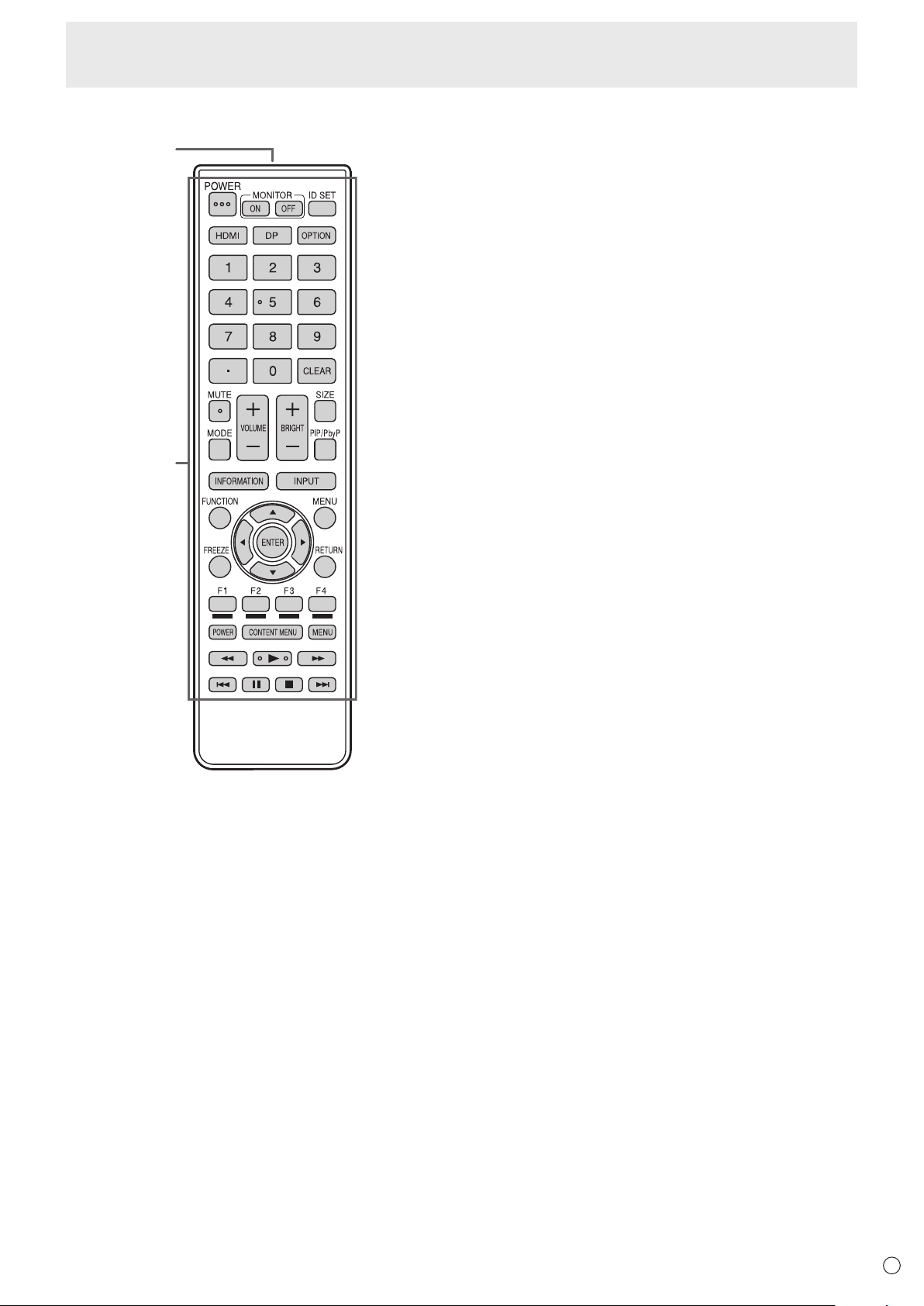
Fernbedienung
1
n
2
Teilebezeichnungen
1. Signalgeber
2. Betriebstasten (Siehe Seiten 18 und 19.)
11
D
Page 12
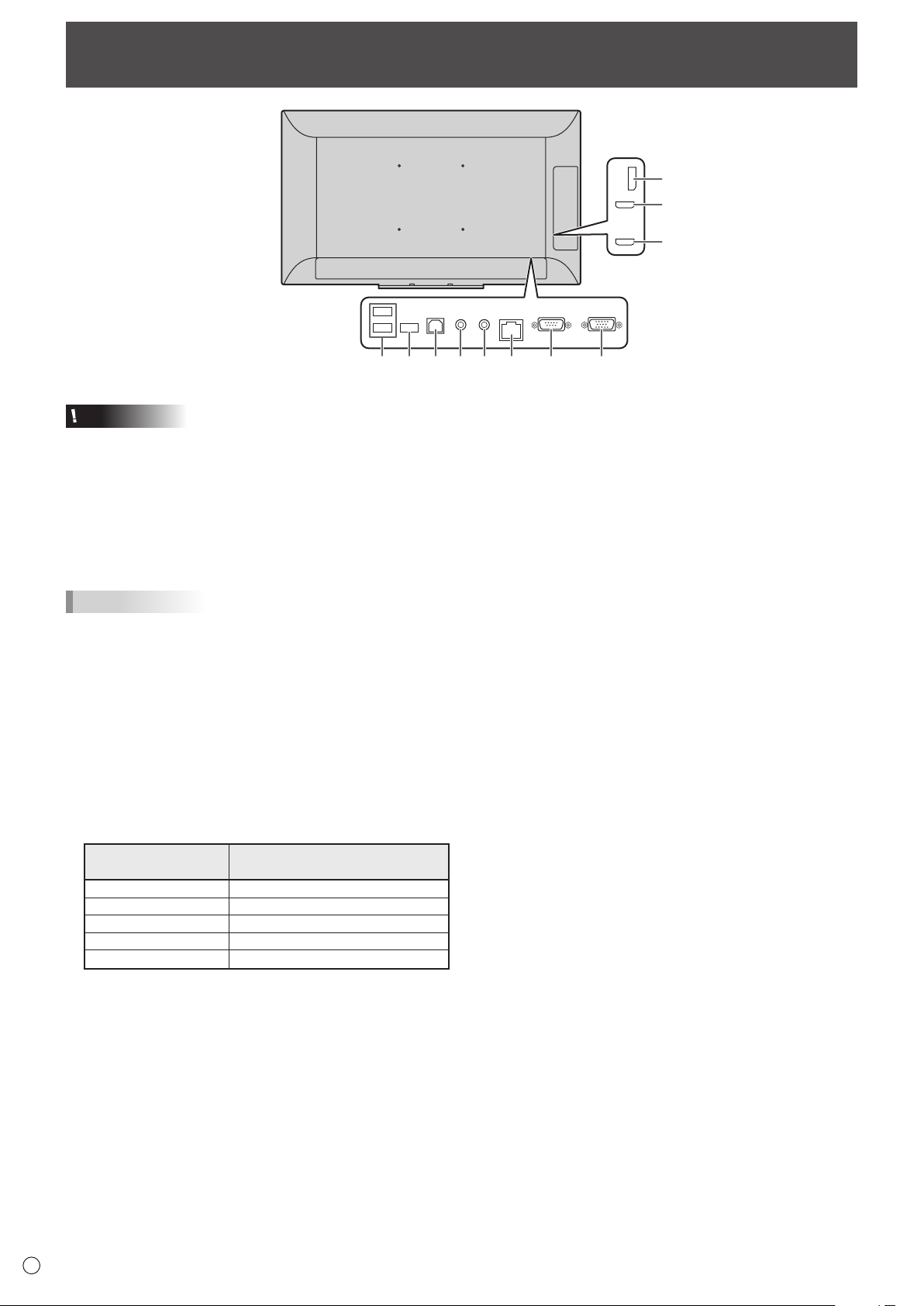
Anschließen von Zusatzgeräten
3
1
2
46857910 *
Vorsicht
• Schalten Sie unbedingt den Hauptnetzschalter aus und
ziehen Sie den Netzstecker, bevor Sie Kabel anschließen
oder abziehen. Lesen Sie auch das Handbuch des
Gerätes, das Sie an den Monitor anschließen möchten.
• Verwechseln Sie beim Anschließen nicht die
Signaleingänge mit den Signalausgänge. Dies könnte zu
Fehlfunktionen und anderen Problemen führen.
• Verwenden sie keine Kabel mit beschädigten oder
verformten Anschlüssen, da es andernfalls zu
Fehlfunktionen kommen kann.
TIPPS
•
Wenn ein Touch-Panel verwendet wird, schließen Sie das
USB-Kabel am Computer an.
•
Abhängig vom angeschlossenen Computer (Videokarte) können
Bilder unter Umständen nicht korrekt angezeigt werden.
• Wenn der Audioausgang des Abspielgeräts direkt mit den
Lautsprechern oder anderen Geräten verbunden ist, kann
das Videobild gegenüber dem Ton unter Umständen etwas
verzögert sein.
Der Ton sollte daher immer über diesen Monitor
wiedergegeben werden. Schließen Sie zu diesem Zweck
den Audioausgang des Abspielgeräts am Audioeingang
des Monitors und den Audioausgang des Monitors an den
Lautsprechern oder einem anderen Wiedergabegerät an.
Die in jedem Eingangsmodus verwendeten
•
Audioeingangsanschlüsse sind ab Werk wie folgt eingestellt.
Eingangsmodus
DisplayPort DisplayPort-Eingangsanschluss
HDMI1 HDMI1-Eingangsanschluss
HDMI2 HDMI2-Eingangsanschluss
D-SUB Audio Eingangsanschluss
OPTION
*
Audioeingangsanschluss
(Werkseinstellung)
Erweiterungssteckplatz
3. DisplayPort-Eingangsanschluss
•
Verwenden Sie ein handelsübliches DisplayPort-Kabel,
das dem DisplayPort-Standard entspricht.
•
Wählen Sie unter AUDIO SELECT <AUDIO AUSWAHL> im Menü
AUDIO <TON> den Audioeingangsanschluss, der verwendet
werden soll. Wenn DisplayPort ausgewählt wurde, ist ein
Anschließen an den Audioeingangsanschluss nicht erforderlich.
4. D-sub-Eingangsanschluss
5. Audio Eingangsanschluss
• Das verwendete Audiokabel sollte widerstandslos sein.
6. RS-232C-Eingangsanschluss
Wenn Sie diesen Anschluss über ein handelsübliches
•
ungekreuztes RS-232-Kabel mit einem Computer verbinden,
können Sie den Monitor über den Computer steuern.
7. Audio-Ausgangsanschluss
• Die Tonausgabe variiert je nach Eingangsmodus.
8. LAN-Anschluss
• Wenn Sie diesen Anschluss über ein handelsübliches
ungekreuztes LAN-Kabel mit einem Computer in einem
Netzwerk verbinden, können Sie den Monitor über diesen
Computer steuern.
* Wenn Sie den Erweiterungssteckplatz zur Erweiterung
der Funktionen verwendet haben.
1. HDMI1-Eingangsanschluss
2. HDMI2-Eingangsanschluss
• Verwenden Sie ein handelsübliches HDMI-Kabel, das
dem HDMI-Standard entspricht.
• Wählen Sie unter AUDIO SELECT <AUDIO AUSWAHL>
im Menü AUDIO <TON> den Audioeingangsanschluss,
der verwendet werden soll. Wenn HDMI1
HDMI2 ausgewählt wurde, ist ein Anschließen an den
Audioeingangsanschluss nicht erforderlich.
D
12
oder
Page 13

Anschließen von Zusatzgeräten
9. USB Buchse (für Touch-Panel)
• Für die Verwendung des Touch-Panels schließen Sie es
mit dem mitgelieferten USB-Kabel am Computer an.
10. USB Buchse
• Kann als USB-Hub (kompatibel mit USB 2.0) für einen
Computer verwendet werden, der mit dem USB Buchse
(für Touch-Panel) verbunden ist.
• Wenn der Monitor auf EIN geschaltet ist, ist der USB
Buchse aktiv.
Wenn RESUME BY TOUCH <WIEDERAUFN.
BERÜHREN> auf ON <EIN> gesetzt ist, ist der USB
Buchse auch im Eingabesignal-Wartemodus aktiv.
• Wenn über den Erweiterungssteckplatz eine Funktion
hinzugefügt wird und der Eingabemodus auf OPTION
lautet, kann ein USB-Gerät zusammen mit dem im
Erweiterungssteckplatz angeschlossenen Gerät
verwendet werden. (Wenn USB PORT SELECTION
<AUSW. USB-ANSCHLUSS> auf eine Einstellung lautet,
die nicht auf EXTERNAL <EXTERN> lautet.)
Wenn dieser Vorgang abgeschlossen ist, kann das USBGerät nicht mit dem Computer verwendet werden, der am
USB Buchse (für Touch-Panel) angeschlossen ist.
* Anschluss für das Firmware-Update
Üblicherweise nicht verwendet.
Vorsicht
Vorsichtsmaßnahmen für die Verwendung eines USBSpeichergeräts (USB-Stick, USB-Festplatte usw.)
• Wenn die USB PORT SELECTION <AUSW. USBANSCHLUSS> im Menü SETUP <KONFIG.> auf AUTO
eingestellt ist und der Eingangsmodus auf OPTION
geändert wird, ändern sich die USB- und Touch-PanelVerbindungen auf das Gerät im Erweiterungssteckplatz.
Wenn der Eingangsmodus von OPTION geändert wird,
wirken sich die USB- und Touch-Panel-Verbindungen auf
den Monitor aus.
• Wenn während dem Zugriff auf ein USB-Speichergerät die
Verbindung geändert wird, können Daten ggf. beschädigt
werden.
Stellen Sie bei der Verbindung mit einem USBSpeichergerät die USB PORT SELECTION <AUSW.
USB-ANSCHLUSS> auf EXTERNAL <EXTERN> oder
OPTION ein, abhängig vom angeschlossen Gerät, um die
Verbindung zu bestätigen.
Oder wählen Sie die Einstellung MANUAL, ändern Sie
den Eingabemodus und stellen Sie sicher, dass kein
Zugriff auf das USB-Speichergerät erfolgt, bevor nicht
manuell die Verbindung gewechselt wurde.
Anschließen des Netzkabels
Vorsicht
•
Verwenden Sie nur das mit dem Monitor gelieferte Netzkabel.
1. Schalten Sie den Hauptnetzschalter aus.
2. Stecken Sie das Netzkabel (im Lieferumfang enthalten) in
die SchwammsNetzkabelbuchse.
3. Stecken Sie das Netzkabel (im Lieferumfang enthalten) in
die Steckdose.
Zur Steckdose
3
Haupt-
netzschalter
1
Netzkabel
(im Lieferumfang enthalten)
Netzkabelbuchse
Schwamms-
2
13
D
Page 14
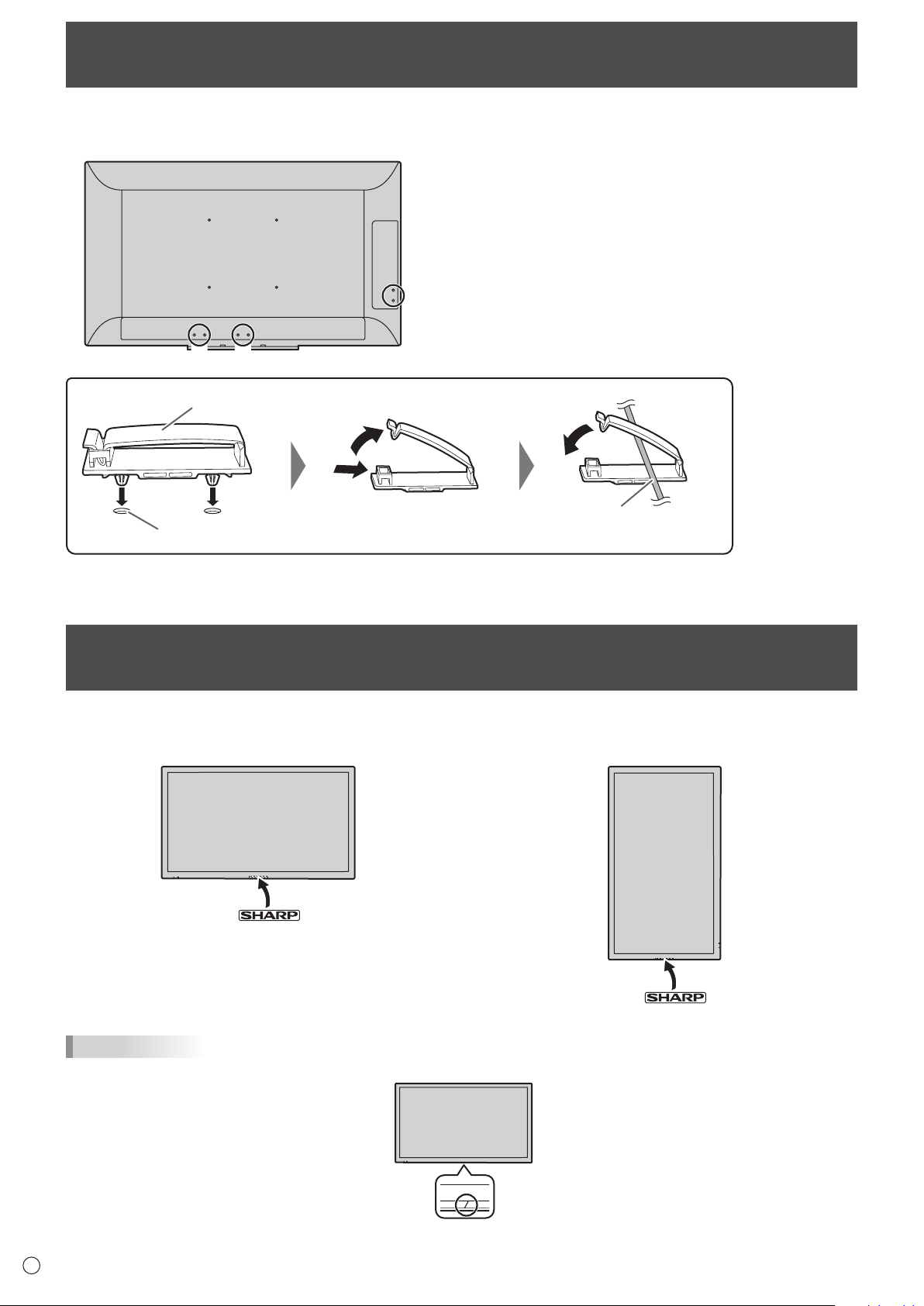
Bündelung von Kabeln
Die auf der Rückseite des Monitors mit den Anschlüssen verbundenen Kabel können mithilfe der mitgelieferten Kabelklammer
gebündelt und befestigt werden.
*
*
Kabelklammer
* *
Befestigung
der Kabelklammer
Befestigung des Logo-Aufklebers
Sie können den mitgelieferten Logo-Aufkleber am Monitor aufkleben
Horizontale Ausrichtung
Vertikale Ausrichtung
Kabel
TIPPS
• Wenn die Ablage nicht montiert ist, können Sie auf der Unterseite des Monitors eine Mittelmarkierung sehen.
D
14
Page 15
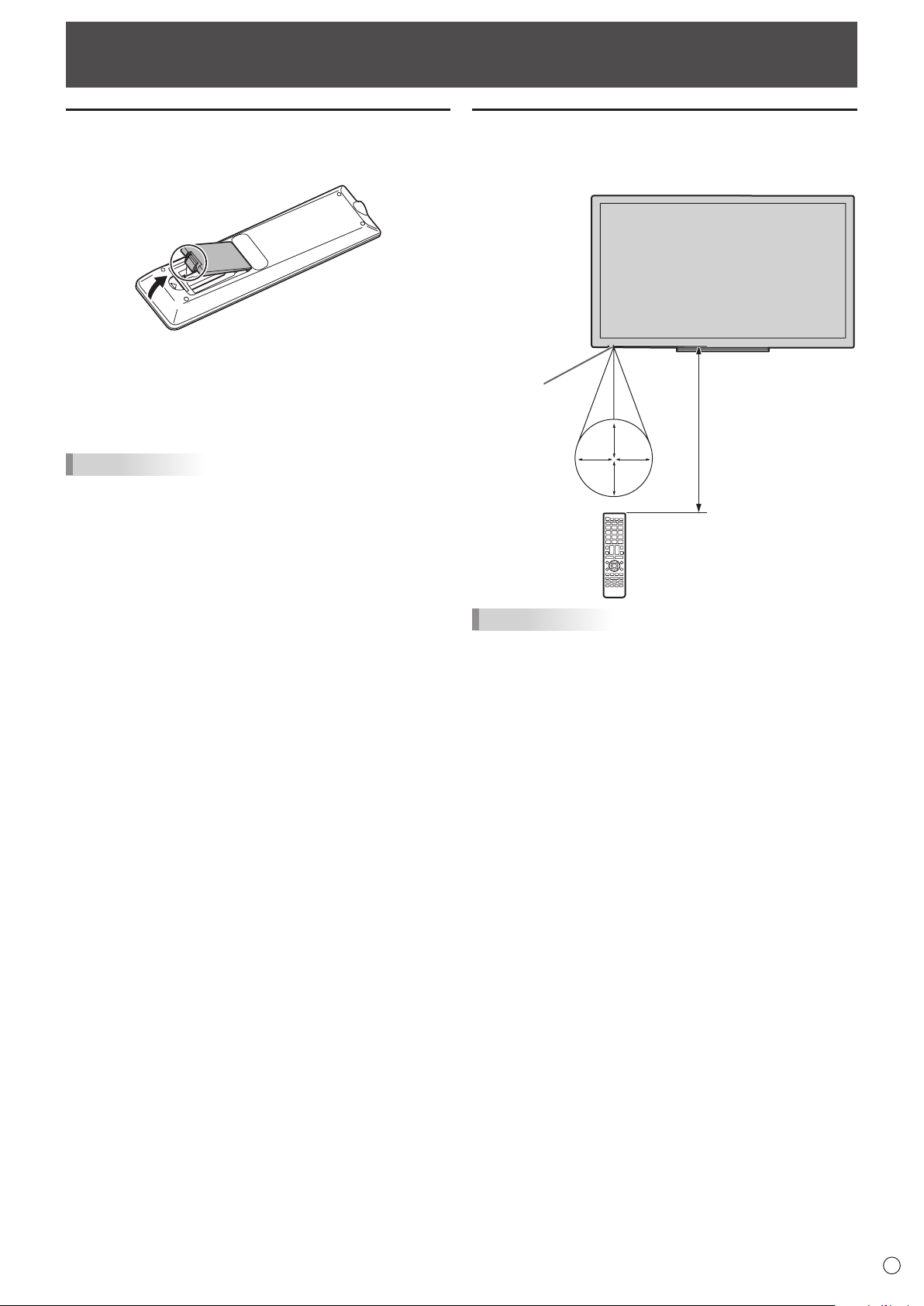
Vorbereiten der Fernbedienung
Einlegen der Batterien
1. GehenSiemitdemFingeraufdiemit▲markierte
Stelle und ziehen Sie die Abdeckung ab.
2. Beachten Sie die Anweisungen im Fachinneren und
legen Sie die mitgelieferten Batterien (2 R-03 Batterien,
d. h. Größe “AAA”, Mignonzelle) richtig ein (auf die
Plus- (+) und Minus- (-) Seite achten).
3. Schließen Sie die Abdeckung.
TIPPS
• Wenn die Batterien schwach werden, ersetzen Sie sie bitte
rechtzeitig durch neue, (handelsübliche) Batterien desselben
Typs.
• Die im Lieferumfang enthaltenen Batterien (2 R-03
Batterien, d. h. Größe “AAA”, Mignonzelle) können je nach
Lagerungszustand möglicherweise rasch leer werden.
• Wenn Sie die Fernbedienung längere Zeit nicht verwenden,
entnehmen Sie die Batterien.
• Verwenden Sie ausschließlich Mangan- oder Alkalibatterien.
Reichweite der Fernbedienung
Die Fernbedienung funktioniert bis zu einem Abstand von
ca. 5 m innerhalb eines Winkels von ca. 10° zur Mitte des
Fernbedienungssensors am Monitor.
Fernbedienungssensor
10°10°
TIPPS
• Setzen Sie die Fernbedienung keinen Stößen aus, und
treten Sie nicht darauf. Fehlfunktionen oder ein Defekt
könnten die Folge sein.
Schütten Sie keine Flüssigkeiten über die Fernbedienung und
•
bewahren Sie sie nicht an Orten mit hoher Luftfeuchtigkeit auf.
• Wenn der Fernbedienungssensor direktem Sonnenlicht
oder starker Beleuchtung ausgesetzt ist, kann die
Fernbedienung unter Umständen nicht richtig funktionieren.
• Gegenstände zwischen der Fernbedienung und dem
Fernbedienungssensor können die Funktion der
Fernbedienung ebenfalls beeinträchtigen.
• Ersetzen Sie schwache Batterien, da diese die Reichweite
der Fernbedienung verkürzen.
• Ein in der Nähe der Fernbedienung eingeschaltetes
Fluoreszenzlicht kann die Funktion der Fernbedienung
beeinträchtigen.
• Verwenden Sie die Fernbedienung nicht zusammen mit der
Fernbedienung anderer Geräte, wie z.B. einer Klimaanlage
oder einer Stereoanlage.
10°
5 m
10°
15
D
Page 16

12
Befestigen der Web-Kamera
Eine im Handel erhältliche Web-Kamera kann an den folgenden Stellen angebracht werden:
Web-Kamera
(handelsüblich)
Lasche in das Loch
einführen, um die
Vorrichtung zu sichern
Horizontale Ausrichtung
Vertikale Ausrichtung
(1) Bringen Sie die Web-Kamera (handelsüblich) mit der
mitgelieferten Kameraschraube (Zollgewinde) (x1) an der
Kamerahalterung an.
(2) Bringen Sie die mitgelieferte Kamerahalterung mit den
mitgelieferten Befestigungsschrauben für Kamera (x2) an.
D
16
Page 17

Ein- und ausschalten
Vorsicht
• Schalten Sie das Gerät erst ein, nachdem Sie alle
notwendigen Kabelverbindungen hergestellt haben.
• Schalten Sie zuerst den Monitor und erst danach den
Computer oder ein anderes Wiedergabegerät ein.
• Warten Sie zwischen dem Ein- und Ausschalten des
Hauptnetzschalters oder der Taste POWER immer
mindestens 5 Sekunden.
Ist der zeitliche Abstand zu kurz, kann es zu Fehlfunktionen
kommen.
Einschalten des Netzstroms
Hauptnetzschalter
Vorsicht
• Die Hauptstromversorgung muss mithilfe des
Hauptnetzschalters ein- und ausgeschaltet werden.
Während der Hauptschalter eingeschaltet ist, darf das
Netzkabel nicht abgezogen/angeschlossen oder der
Trennschalter ein- und ausgeschaltet werden.
• Für eine komplette elektrische Trennung muss der
Netzstecker abgezogen werden.
Ein- und ausschalten
Drücken Sie die Taste POWER um das Gerät ein- oder
auszuschalten.
Sie können das Gerät ein-/ausschalten, indem Sie die Taste
MONITOR ON/MONITOR OFF auf der Fernbedienung
drücken.
Ta ste POWER
TOUCH
MENU
TIPPS
• Bei ausgeschaltetem Hauptnetzschalter lässt sich der
Monitor nicht einschalten.
• Befindet sich der Monitor im der Eingangssignal-
Wartemodus und Sie drücken auf die Taste POWER,
wechselt der Monitor in den Modus Monitor eingeschaltet.
• Damit der Logo-Bildschirm beim Einschalten des Geräts
nicht angezeigt wird, müssen Sie die Option LOGO
SCREEN <LOGO-BILDSCHIRM> im Menü OTHERS
<ANDERE> auf OFF <AUS> stellen. (Siehe Seite 29.)
Einstellung von Modus
n
Wenn der Monitor nach der Auslieferung ab Werk zum ersten
Mal eingeschaltet wird, wird das Modus-Einstellfenster
angezeigt.
(1) Drücken Sie auf Taste
<NEIN> auszuwählen.
(2) Drücken Sie auf die Taste ENTER.
YES <JA>:
• OPERATION MODE <BETRIEBSMODUS> ist auf
MODE1 <MODUS1> gesetzt.
• OFF IF NO OPERATION <AUTO SYSTEM AUS> ist
auf ON <EIN> gesetzt, und POWER SAVE MODE
<ENERGIESPARMODUS> ist auf ON <EIN> gesetzt.
(Diese Einstellungen können nicht geändert werden.)
• Erfolgt mindestens 4 Stunden lang keine
Befehlseingabe, wechselt der Monitor automatisch in
den Standby-Modus.
• Verglichen mit der Einstellung OFF <AUS> ist der
Stromverbrauch im Standby-Modus geringer, jedoch
dauert die Aktivierung des Standby-Modus länger.
• Wenn sich der Monitor im Standby-Modus befindet, ist
die Steuerung über LAN deaktiviert.
NO <NEIN>:
• OPERATION MODE <BETRIEBSMODUS> ist auf
MODE2 <MODUS2> gesetzt.
• OFF IF NO OPERATION <AUTO SYSTEM AUS> ist
auf OFF <AUS> gesetzt, und POWER SAVE MODE
<ENERGIESPARMODUS> ist auf OFF <AUS> gesetzt.
(Diese Einstellungen können geändert werden.)
• Verglichen mit der Einstellung ON <EIN> erfolgt die
Aktivierung des Standby-Modus nach kürzerer Zeit,
jedoch ist der Stromverbrauch im Standby-Modus
höher.
Auch nach erfolgter Einstellung können Änderungen mittels
OPERATION MODE <BETRIEBSMODUS> im Menü
MONITOR vorgenommen werden. (Siehe Seite 28.)
oder , um YES <JA> oder NO
Betriebs-LED
Status
Leuchtet grün Monitor eingeschaltet
Leuchtet orange Monitor Standby-Modus
Grün blinkend
Betriebszustand des Monitors
Eingangssignal-Wartemodus
17
D
Page 18

Allgemeiner Betrieb
24
Fernbedienung
1
2
3
4
5
6
7
8
9
10
11
12
13
14
15
16
17
18
19
20
1. HDMI
Wechseln Sie den Eingangsmodus zu HDMI1 oder HDMI2.
2. Numerische Eingabetasten
Diese Tasten haben bei diesem Monitor keine Funktion.
3. MUTE (STUMM)
Schaltet temporär die Lautstärke aus.
Drücken Sie die Taste MUTE erneut, um die Lautstärke wieder
auf die vorherige Stufe zu stellen.
4. MODE (Auswahl des Farbmodus)
Mit jedem Drücken dieser Taste wird in der folgenden
Reihenfolge auf den nächsten Farbmodus umgeschaltet:
STD (PC) → HIGHILLUMINANCE <HOHE LICHTINTENS.>
→ AV → USER <BENUTZER> → STD (PC)...
• HIGH ILLUMINANCE <HOHE LICHTINTENS.> ist ein
leuchtstarkes Display, das für die Aufstellung an hellen
Orten geeignet ist.
5. VOL +/- (Lautstärke)
Drücken Sie + oder -, um das Lautstärkemenü anzuzeigen
und die Lautstärke anzupassen.
* Wenn Sie ca. 3 Sekunden lang auf keine Taste drücken,
verschwindet das Lautstärke-Menü automatisch.
Tasten auf dem Monitor
TOUCH
MENU
Taste TOUCH MENU
Drücken Sie die Taste TOUCH MENU, um das Touch-Menü
anzuzeigen.
DisplayPort
HDMI1
HDMI2
D-SUB
ENTER
13
21
22
23
*
8
19
20
6. INFORMATION (INFORMATIONEN)
Zeigt die Monitorinformationen an.
INFORMATION
INPUT MODE
SIZE
COLOR MODE
BRIGHT
VOLUME
MODEL
MAIN VER
LAN VER
TPC VER
PANEL ID
S/N
STATUS
SIGNAL
INFORMATION
RS-232C/LAN SELECT
DHCP CLIENT
IP ADDRESS
SUBNET MASK
DEFAULT GATEWAY
MONITOR NAME
DATA PORT
MAC ADDRESS
:
D-SUB
:
WIDE
:
STD (PC)
:
31
:
15
:
PN-40TC1
:
X.X.X.X
:
X.XX
:
XX.XX
:
XX (XX)
:
XXXXXXXX
:
0000-000000-00-0000
:
XXXXxXXXX XXXKHz XXHz
:
LAN
:
ON
:
000.000.000.000
:
000.000.000.000
:
0. 0. 0. 0
:
PN-40TC1
:
10008
:
XX-XX-XX-XX-XX-XX
Das Display wechselt bei jedem erneuten Betätigen der
Taste von INFORMATION1 <INFORMATIONEN1> →
INFORMATION2 <INFORMATIONEN2> → INFORMATION3
<INFORMATIONEN3> → Display löschen usw.
Wenn Sie die Taste MENU drücken, wird die Anzeige
ausgeblendet.
• INFORMATION3 <INFORMATIONEN3> zeigt die
Informationen, wenn Sie den Erweiterungssteckplatz zur
Erweiterung der Funktionen verwendet haben.
• Die Anzeige erlischt automatisch nach ca. 60 Sekunden.
*
Wenn über den Erweiterungssteckplatz eine Funktion hinzugefügt
wird, wird eine Taste zum Wechseln des Eingabemodus angezeigt.
D
18
Page 19

Allgemeiner Betrieb
7. FUNCTION (FUNKTION)
Diese Taste hat bei diesem Monitor keine Funktion.
8. ENTER
Bestätigt die Einstellung.
9. FREEZE (STANDBILD)
Friert das auf dem Monitor angezeigte Video ein.
Zum Abbrechen drücken Sie eine beliebige Taste außer die
Taste MUTE oder VOLUME.
10. Tasten für den Betrieb des per HDMI angeschlossenen
Geräts
Diese Tasten haben bei diesem Monitor keine Funktion.
11. ID SET
Diese Taste hat bei diesem Monitor keine Funktion.
12. OPTION
Wechseln Sie den Eingangsmodus zu OPTION.
13. DP (DisplayPort)
Wechseln Sie den Eingangsmodus zu DisplayPort.
14. SIZE (Auswahl der Bildschirmgröße)
Das Menü wird angezeigt.
Drücken Sie auf die Taste
einzustellen. (Siehe Seite 20.)
15. PIP/PbyP
Mit jedem Drücken dieser Taste wird in der folgenden
Reihenfolge auf den PIP MODES <PIP MODUS>
umgeschaltet: OFF <AUS> → PIP → PbyP → OFF <AUS>.
16. BRIGHT +/- (Brightness adjustment)
Drücken Sie + oder -, um das Helligkeitsmenü anzuzeigen und
die Helligkeit anzupassen.
* Wenn Sie ca. 3 Sekunden lang auf keine Taste drücken,
verschwindet das Menü BRIGHT <HELLIGKT> automatisch.
17. INPUT (Eingangsmodus-Auswahl)
Das Menü wird angezeigt. Drücken Sie auf die Taste
,
um den Eingangsmodus auszuwählen und drücken Sie
für die Eingabe auf Taste ENTER.
Eingangsmodus Video Audio
DisplayPort
HDMI1 HDMI1-Eingangsanschluss
HDMI2 HDMI2-Eingangsanschluss
D-SUB D-Sub-Eingangsanschluss
OPTION
*1 Dies wird angezeigt, wenn Sie den Erweiterungssteckplatz
*2 Wählen Sie den Anschluss für AUDIO SELECT < AUDIO
*1
zur Erweiterung der Funktionen verwendet haben.
AUSWAHL> im Menü AUDIO <TON>, das für die
Audioeingabe verwendet wird. (Siehe Seite 27.)
oder , um die Bildschirmgröße
DisplayPort-
Eingangsanschluss
Erweiterungssteckplatz
*2
Audioeingangsanschluss
*2
oder
19. Cursor
Diese Tasten sind zum Ausführen von Operationen, wie z. B.
Auswählen von Elementen, Ändern von Anpassungswerten
und Verschieben des Cursors.
20. RETURN (Zurückkehren)
Kehrt zum vorherigen Bildschirm zurück.
21. HDMI1
Wechseln Sie den Eingangsmodus zu HDMI1.
22. HDMI2
Wechseln Sie den Eingangsmodus zu HDMI2.
23. D-SUB
Wechseln Sie den Eingangsmodus zu D-SUB.
24. Auswahl des Berührungsmodus
Mit diesen Symbolen schalten Sie zwischen den
Berührungsmodi um. (Siehe Seite 21.)
Ändern der Verbindung für USB und
n
Touch-Panel
• Ein Wechsel der USB- oder Touch-Panel-Verbindung, wenn
der Eingabemodus auf/von OPTION geändert wird, ist
abhängig von der Einstellung der USB PORT SELECTION
<AUSW. USB-ANSCHLUSS> im Menü SETUP <KONFIG>.
• Wenn die Einstellung auf AUTO lautet, ändert sich die
Verbindung auf das Gerät im Erweiterungssteckplatz oder
diesen Monitor.
• Wenn die Einstellung auf EXTERNAL <EXTERN> /
OPTION lautet, ist die Verbindung fix auf diesen Monitor /
das Gerät im Erweiterungssteckplatz eingestellt und kann
nicht geändert werden.
• Wenn die Einstellung auf MANUAL lautet, wird
(
5 Sekunden)
Berühren Sie
wechseln.
Wenn Sie ein USB-Speichergerät verwenden, stellen Sie
sicher, dass vor der Änderung kein Zugriff erfolgt.
Wenn die Anzeige
angezeigt, sobald der Bildschirm berührt wird.
) angezeigt, sobald die Eingabe geändert wird. (ca.
( ), um die Verbindung zu
( ) erlischt, wird diese
DEUTSCH
18. MENU
Mit dieser Taste können Sie das Bildschirm-Menü ein- und
ausblenden. (Siehe Seite 25.)
19
D
Page 20

Allgemeiner Betrieb
Umschalten der Bildschirmgröße
n
Je nach anliegendem Eingangssignal kann die Anzeige am Monitor unverändert bleiben, selbst wenn Sie die Bildschirmgröße
ändern.
INPUT SIGNAL WIDE <PANORAMA>
16:9-Video
Dot by Dot
<Punkt für Punkt>
NORMAL
1920 × 1080,
1280 × 720 etc.
Anderes Video als 16:9
640×480,
800×600,
1024×768,
1280×1024 etc.
TIPPS
• Bitte beachten Sie: Wenn Sie die Funktion dieses Monitors zur Änderung der Bildschirmgröße benutzen, um den Bildschirm
für kommerzielle oder öffentliche Veranstaltungen z. B. in Cafés oder Hotels zu verkleinern oder zu vergrößern, könnten Sie
dadurch geschützte Rechte des Herstellers verletzen.
• Das Erscheinungsbild des ursprünglichen Videos kann sich verändern, wenn Sie eine Bildschirmgröße mit einem anderen
Bildformat auswählen als jenem, in dem das ursprüngliche Bild aufgenommen wurde (z.B. TV-Sendung oder Videoeingang
von einem externen Gerät).
• Wenn ein 4:3 Video mit der Bildschirmgrößenveränderungsfunktion dieses Monitors als Vollbild angezeigt wird, können
die Ecken des Videos unsichtbar werden oder verzerrt dargestellt werden. Wenn Sie dies nicht wünschen, müssen Sie die
Bildschirmgröße auf “NORMAL” setzen.
• Beim Abspielen kommerzieller Software können Teile des Bildes (wie z.B. Untertitel) abgeschnitten werden. Wählen Sie in
diesem Fall die optimale Bildschirmgröße mit der Bildschirmgrößenveränderungsfunktion des Monitors aus. Bei manchen
Software-Programmen kann es an den Bildschirmrändern zu Bildrauschen oder Verzerrungen kommen. Dies ist auf die
Eigenschaften der Software zurückzuführen und stellt keine Fehlfunktion dar.
• Abhängig von der ursprünglichen Bildgröße können schwarze Ränder an den Bildschirmrändern sichtbar sein.
Passt das Bild so an, dass
der gesamte Bildschirm
ausgefüllt wird.
Passt das Bild so an, dass
der gesamte Bildschirm
ausgefüllt wird.
Zeigt die Punkte der
Eingangssignale als
korrespondierende Punkte
am Bildschirm an.
Zeigt die Punkte der
Eingangssignale als
korrespondierende Punkte
am Bildschirm an.
Zeigt das Bild so an, dass
der gesamte Bildschirm
ausgefüllt wird, ohne dass
dabei das Bildformat des
Eingangssignals verändert
wird.
Zeigt das Bild so an, dass
der gesamte Bildschirm
ausgefüllt wird, ohne dass
dabei das Bildformat des
Eingangssignals verändert
wird.
D
20
Page 21

Berührungsfunktion
Berührungsmodi
Sie können einen Betrieb per Finger oder Pen verbieten.
Finger-/Pen-Modus
Sie können sowohl Ihren Finger als auch
einen Pen verwenden. Wenn die ERASER
FUNCTION <RADIERGUMMIFUNKTION>
auf OFF <AUS> lautet, kann der
Schwammfunktion (siehe Seite 24) nicht
verwendet werden.
Wenn die ERASER FUNCTION
<RADIERGUMMIFUNKTION> auf ON <EIN>
lautet, kann der Schwammfunktion (siehe
Seite 24) verwendet werden.
(Das Symbol für den Schwamm wird im
Finger-/Pen-Modussymbol angezeigt.)
Reiner Pen-Modus
Sie können einen Pen verwenden.
Sie können Ihren Finger nicht verwenden.
Die Schwammfunktion (siehe Seite 24) kann
nicht verwendet werden.
Reiner Finger-Modus
Sie können Ihren Finger verwenden.
Ein Pen kann nicht verwendet werden.
Die Schwammfunktion (siehe Seite 24) kann
nicht verwendet werden.
1. Drücken Sie die Taste TOUCH MENU.
TOUCH
MENU
Berührungsfunktion
Die Berührungsfunktionen, die sich mit diesem Monitor
durchführen lassen, schwanken je nach Betriebssystem
und Anwendung. Auch die Auswirkungen der Berührung
schwanken. Einzelheiten entnehmen Sie bitte der Hilfe von
Windows oder Mac sowie der Dokumentation zur jeweiligen
Anwendung.
Berührungsmodus
Berührungsfunktion
Einfaches Tippen
Doppeltippen
Wischen
Wischen ab
Bildschirmrand
Drag & Drop ausführen
Bewegungen
Gedrückt halten
Schwenken durch
Wischen
Zoom
Drücken und Tippen
Drehung
TIPPS
• Prüfen Sie bei Windows 7, ob der Haken aus dem
Kontrollkästchen “Mehrfingerbewegungs- und
Freihandfunktionalität aktivieren” unter “Stift- und
Fingereingabe” in der Systemsteuerung entfernt wurde und
aktivieren Sie das Kontrollkästchen gegebenenfalls.
• Für die Bedienung mit dem Touch-Pen der Pen Software
wird auf die Pen Software-Bedienungsanleitung verwiesen.
• Wir empfehlen folgende Einstellungen.
Wenn Sie andere Elemente einstellen als die folgenden,
kann die Berührungsfunktion ggf. abweichen.
Eingangssignal : 1920×1080
SIZE <BREITBILDMODUS> : Dot by Dot <Punkt für Punkt>
Windows
8.1 / 10
Ja Ja
Ja Ja
Ja Ja
Ja Nein
Ja Ja
Ja Ja
Ja Ja
Ja Ja
Ja Ja
Nein Ja
Ja Ja
Windows 7
DEUTSCH
Taste TOUCH MENU
2. Wechseln Sie den Touch-Modus.
DisplayPort
HDMI1
HDMI2
D-SUB
Gebräuchliche Finger- und Touch-Pen-
n
funktionen
Einfaches Tippen
Gleiche Funktion wie ein Klick mit der linken Maustaste.
Berühren Sie das Element mit dem Finger/Touch-Pen.
21
D
Page 22

Berührungsfunktion
Doppeltippen
Gleiche Funktion wie ein Doppelklick mit einer Maustaste.
Berühren Sie das Element zweimal rasch hintereinander mit
dem Finger/Touch-Pen.
Für einen Doppeltipp mit dem Finger muss der Finger nach
der ersten Berührung vom Bildschirm abgehoben werden.
Falls der Finger nicht vom Bildschirm abgehoben wird, ist kein
richtiges Doppeltippen möglich.
Wischen
Berühren Sie den Bildschirm mit dem Finger/Touch-Pen
und bewegen Sie den Finger/Touch-Pen, ohne ihn dabei
anzuheben.
Drag & Drop ausführen
Gleiche Funktion wie Drag & Drop ausführen mit einer Maus.
Berühren Sie den Bildschirm mit dem Finger/Touch-Pen und
bewegen Sie ihn, ohne ihn dabei anzuheben. Heben Sie den
Finger/Touch-Pen nach Abschluss der Bewegung an.
Bewegungen
Bewegen Sie den Finger/Touch-Pen in die Richtung der
Funktion, die Sie verwenden möchten.
Den Finger bewegen
Wischen ab Bildschirmrand
Wischen ab Bildschirmrand Berühren Sie zunächst den
Bildschirmrand mit dem Finger/Touch-Pen und bewegen Sie
den Finger/Touch-Pen, ohne ihn dabei anzuheben.
Gedrückt halten
Gleiche Funktion wie ein Klick mit der rechten Maustaste.
Berühren Sie das Element kurz mit dem Finger/Touch-Pen
und heben Sie den Finger/Touch-Pen danach an.
Schwenken durch Wischen
Berühren Sie den Bildschirm mit dem Finger/Touch-Pen und
bewegen Sie den Finger/Touch-Pen in die Richtung, in die Sie
blättern möchten.
D
22
Page 23

Berührungsfunktion
Fingerfunktionen
n
Zoom
Bei Bildschirmen verwenden, die zur Vergrößerung/
Verkleinerung fähig sind.
Berühren Sie den Bildschirm mit zwei Fingern und bringen Sie
die Finger zur Verkleinerung der Ansicht näher zusammen oder
bewegen Sie sie zur Vergrößerung der Ansicht auseinander.
Verkleinerung
Drehung
Verwenden Sie diese Funktion auf einem Bildschirm, auf
dem eine Drehung der Bilder möglich ist. Berühren Sie den
Drehmittelpunkt mit einem Finger. Halten Sie den Finger still
und bewegen Sie einen anderen Finger in die gewünschte
Drehrichtung.
Bewegen Sie einen anderen Finger
in die gewünschte Drehrichtung
Mit einem Finger
berühren
TIPPS
• Der Bildschirm reagiert in den folgenden Fällen
möglicherweise nicht richtig:
Die Fingerbewegung ist zu schnell
Der Abstand zwischen den beiden Punkten ist zu
gering
Die beiden Punkte überschneiden sich
• Die Verwendung des Touch-Pens ist nicht möglich.
DEUTSCH
Vergrößerung
Drücken und Tippen
Gleiche Funktion wie ein Klick mit der rechten Maustaste.
Berühren Sie mit einem Finger den Bildschirm und tippen Sie
ihn mit einem anderen Finger einmal an (Einfaches Tippen).
Mit einem anderen Finger einmal tippen (Einfaches Tippen)
Mit einem Finger
berühren
Andere Funktionen
In Windows 8.1/10 können die Eingabebereich-Funktionen
verwendet werden.
In Windows 7 können die Fingereingabezeiger- und die
Eingabebereich-Funktionen verwendet werden.
Für Informationen zu diesen Funktionen wird auf die
Windows-Hilfe verwiesen.
Fingereingabezeiger :
Das durchsichtige Bild einer Maus erscheint neben dem
berührten Punkt. Durch einen Klick auf die Links-/Rechts-
Schaltächen des Bilds können dieselben Aktionen
durchgeführt werden wie beim Links-/Rechtsklick mit einer
Maus.
Eingabebereich :
Es erscheint eine Bildschirmtastatur und ein
Eingabebereich mit Handschrifterkennung auf dem
Bildschirm.
Bei Windows 8.1/10 und Windows 7 (mit Ausnahme von
Starter) kann die Freihandfunktion von Microsoft Office
verwendet werden.
Handgeschriebene Kommentare können verfasst und die
Handschrift dabei erkannt werden.
Für Einzelheiten wird auf die Microsoft Office-Hilfe
verwiesen.
23
D
Page 24

Berührungsfunktion
Bitte beachten
• Achten Sie beim Berühren mit dem Finger auf Folgendes:
- Vermeiden Sie Berührungen mit nassen Fingern.
- Führen Sie die Berührung mit der Fingerkuppe aus.
-
Führen Sie die Berührung mit dem bloßen Finger aus. Wenn
Sie einen Handschuh tragen, reagiert der Bildschirm nicht.
• Verwenden Sie den Touch-Pen nicht für andere Zwecke als
die Touch-Panel-Bedienung.
• Üben Sie keinen starken Druck auf die Pen-Spitze aus.
• Falls die Pen-Spitze abgenutzt oder beschädigt ist,
ersetzen Sie den Touch-Pen. Wenden Sie sich für den Kauf
eines neuen Touch-Pens an Ihren Händler.
• Die Funktionsweise kann beeinträchtigt sein, wenn sich
eine mit Wechselrichter betriebene Leuchtstofampe in der
Nähe befindet.
• Entfernen Sie Schmutz und Fremdkörper von der Spitze
des Touch-Pens. Durch Fremdkörper kann der Bildschirm
beschädigt werden.
• Der Touch-Pen befindet sich auf dem Anmeldebildschirm
möglicherweise nicht auf der richtigen Position. Verwenden
in diesem Fall die Tastatur oder Maus.
• Bei Unterbrechung der USB-Kabel-Verbindung funktioniert
das Touch-Panel möglicherweise nach erneutem
Anschließen des Kabels nicht richtig. Starten Sie in diesem
Fall Ihren Computer neu.
Schwamm
In der Pen Software können Sie einen Bildschirmbereich mit
dem Schwamm entfernen, indem Sie diesen mit allen 5 Fingern
berühren.
1. Stellen Sie die ERASER FUNCTION
<RADIERGUMMIFUNKTION> auf ON <EIN> ein.
Seite 29.)
2. Wechseln Sie in den Finger-/Pen-Modus.
3. Sie können den Bildschirm mit 5 Fingern berühren und wenn
der Cursor sich in den Schwamm verwandelt, können Sie mit
den Fingern verschieben.
Lesen Sie auch die Bedienungsanleitung für Pen Software.
(Siehe Seite 21.)
(Siehe
D
24
Page 25

Menüoptionen
Anzeigen des Bildschirmmenüs
Video- und Audio-Einstellungen sowie die Einstellung
verschiedener Funktionen können vorgenommen werden.
In diesem Abschnitt wird beschrieben, wie die einzelnen
Menüpunkte verwendet werden. Details zu jedem Menüpunkt
finden Sie auf den Seiten 26 bis 29.
Vorsicht
• Schalten Sie den Hauptnetzschalter nicht aus, während die
Menüoptionen angezeigt werden. Dies könnte dazu führen,
dass die Einstellungen initialisiert werden.
Beispiel für die Bedienung
n
(Einstellen von CONTRAST <KONTRAST> im Menü
PICTURE <BILD>)
1. Drücken Sie die Taste TOUCH MENU oder Taste MENU.
TOUCH
MENU
4. Drücken Sie auf Taste oder , um die Einstellung zu
verändern.
PICTURE
BRIGHT
CONTRAST
SHARPNESS
COLOR MODE
WHITE BALANCE
COLOR ADJUSTMENT
GAMMA
RESET
STD (PC)
THRU
RED
GREEN
BLUE
MODE1
31
60
50
100
100
100
OFF
5. Drücken Sie die Taste TOUCH MENU oder Taste MENU.
Der Menübildschirm wird beendet.
TIPPS
• Das jeweils angezeigte Menü hängt vom gewählten
Eingangsmodus ab.
DEUTSCH
Der Menübildschirm wird angezeigt.
SCREEN
AUTO
CLOCK
PHASE
H-POS
V-POS
BACKLIGHT OFF
SIZE
RESET
2. Drücken Sie auf Taste
oder , um PICTURE <BILD>
OFF
OFF
WIDE
OFF
auszuwählen, und drücken Sie auf Taste ENTER.
3. Drücken Sie auf Taste
oder , um CONTRAST
<KONTRAST> auszuwählen.
PICTURE
BRIGHT
CONTRAST
SHARPNESS
COLOR MODE
WHITE BALANCE
COLOR ADJUSTMENT
GAMMA
RESET
RED
GREEN
BLUE
STD (PC)
THRU
MODE1
OFF
50
50
50
50
31
50
50
100
100
100
25
D
Page 26

Menüoptionen
Menüoptionen
Das jeweils angezeigte Menü hängt vom gewählten Eingangsmodus ab.
SCREEN <BILDSCHIRM> (
n
AUTO (D-SUB)
Die Parameter CLOCK, PHASE, H-POS und V-POS werden automatisch eingestellt.
CLOCK <TAKT> (D-SUB)
Einstellung der Samplingfrequenz für Videosignale.
Sollte verändert werden, wenn Bildackern in Form vertikaler Streifen auftritt.
Wenn Sie das Testbild (siehe Seite 30) verwenden, dann ändern Sie die Einstellungen so, dass keine vertikalen Streifen mehr zu sehen sind.
PHASE (D-SUB)
Einstellung der Samplingfrequenzphase für Videosignale. Diese Einstellung sollte dann angepasst werden, wenn kleine
Zeichen mit geringem Kontrast erscheinen und/oder ein Flackern an den Bildschirmecken auftritt. Wenn Sie das Testbild (siehe
Seite
30
* Die Einstellungen unter PHASE dürfen erst erfolgen, nachdem CLOCK korrekt eingestellt wurde.
H-POS
Stellt die horizontale Bildposition ein.
V-POS
Stellt die vertikale Bildposition ein.
BACKLIGHT OFF <HINTERGRUNDBELEUCHTUNG AUS>
Wenn ON eingestellt ist, wird die Hintergrundbeleuchtung ausgeschaltet. Audiowiedergabe wird nicht ausgeschaltet.
SIZE <BREITBILDMODUS>
Wählen Sie die Bildschirmgröße. (Siehe Seite 20.)
RESET
Setzt die Werte der Parameter im Menü SCREEN auf die Werkseinstellungen zurück.
Wählen Sie ON aus und drücken Sie dann auf Taste ENTER.
) verwenden, dann ändern Sie die Einstellungen so, dass keine horizontalen Streifen mehr zu sehen sind.
)
PICTURE <BILD>
n
BRIGHT <HELLIGKT>
Stellt die Helligkeit der Hintergrundbeleuchtung ein. Der Helligkt kann auch mittels Fernbedienung gestellt werden. (Siehe Seite 19.)
CONTRAST <KONTRAST>
Zur Einstellung der Differenz zwischen den hellen und dunklen Bildbereichen.
SHARPNESS <SCHÄRFE>
Stellt die Bildschärfe ein.
COLOR MODE <FARBMODUS>
Ändert den Farbmodus am Bildschirm. Der Farbmodus am Bildschirm kann auch mittels Fernbedienung geändert werden. (Siehe Seite 18.)
WHITE BALANCE <WEISS-ABGLEICH>
THRU <DIREKT> ……Zeigt den aktuellen Eingangssignalpegel an. (nur für Computer-Eingang)
USER <BENUTZER> … Wird verwendet für die Einstellung der Rotkomponente, der Grünkomponente bzw. der
6500K/9300K ………… Die Einstellwerte werden zur Orientierung angezeigt. Die Farbtemperatur des Bildschirms verändert
COLOR ADJUSTMENT <FARBABSTIMMUNG>
Wählt die Farbtemperatur aus, wenn WHITE BALANCE auf PRESET eingestellt ist. Drücken Sie auf Taste ENTER, um die Einstellung.
RED <ROT> ……………Stellt die helle Rotkomponente ein.
GREEN <GRÜN> ………Stellt die helle Grünkomponente ein.
BLUE <BLAU> …………Stellt die helle Blaukomponente ein.
GAMMA
Wählen Sie die Gamma-Einstellung aus.
RGB INPUT RANGE <RGB BERICH> (HDMI/DisplayPort/OPTION)
Stellt den Bereich für das RGB-Eingangssignal ein.
Wenn HDMI, DisplayPort oder OPTION auf AUTO gestellt ist, wird das RGB-Eingangssignal automatisch erkannt. Im
Normalfall verwenden Sie AUTO.
Wenn das RGB-Eingangssignal auch in der Einstellung AUTO nicht korrekt erkannt wird, nehmen Sie die Einstellung so vor, dass das Bild
optimal angezeigt wird. Bei einer falschen Einstellung wird das Bild mit verwaschenen Schwarztönen und starken Abstufungen angezeigt.
RESET
Setzt die Werte der Parameter im Menü PICTURE auf die Werkseinstellungen zurück.
Wählen Sie ON aus und drücken Sie dann auf Taste ENTER.
( )
Blaukomponente unter Verwendung von COLOR ADJUSTMENT.
sich im Laufe der Zeit. Diese Funktion ist nicht dazu bestimmt, die Farbtemperatur konstant zu halten.
D
26
Page 27

Menüoptionen
AUDIO <TON> (
n
VOLUME <LAUTSTÄRKE>
Passt die Lautstärke an. Die Lautstärke kann auch mittels Fernbedienung gestellt werden. (Siehe Seite 18.)
AUDIO OUTPUT <AUDIO-AUSGANG >
Stellt die Lautstärke der Tonausgabe der Audio-Ausgangsanschlüsse ein.
VARIABLE1<VARIABEL1> ………………
VARIABLE2 <VARIABEL2> …………… Sie können die Lautstärke
MUTE WITH FREEZE <STUMM MIT STANDBILD>
Stellen Sie ein, ob die Audiowiedergabe während dem Einfrieren ausgeschaltet werden soll.
AUDIO SELECT <AUDIO AUSWAHL> (HDMI/DisplayPort/OPTION)
Wählt in jedem Eingangsmodus den Anschluss für den Eingang von Tonsignalen.
RESET
Setzt die Werte der Parameter im Menü AUDIO auf die Werkseinstellungen zurück.
Wählen Sie ON aus und drücken Sie dann auf Taste ENTER.
SETUP <KONFIG.> (
n
LANGUAGE <SPRACHAUSWAHL>
Legt die Menüsprache fest.
RS-232C/LAN SELECT <RS-232C/LAN-AUSWAHL>
Wählt das Verfahren aus, mit dem der Monitor vom Computer aus gesteuert werden soll.
BAUD RATE
Einstellen der für die RS-232C-Kommunikation verwendeten Kommunikationsgeschwindigkeit.
LAN SETUP <LAN-EINRICHTUNG>
Konfiguriert die Einstellungen, um den Monitor vom Computer aus per LAN zu steuern. (Siehe Seite 36.)
Crestron Connected
Wählen Sie dies, wenn Sie ein Crestron-Gerät verwenden. Wenn diese Funktion auf EIN eingestellt ist, kann der Monitor über
das Netzwerk gesteuert werden, indem Ausstattung und Anwendungssoftware von Crestron Electronics, Inc. verwendet wird.
Dieser Monitor unterstützt die Anwendungssoftware RoomView von Crestron Electronics, Inc.
Diese Funktion ist mit einem System verbunden, das von Crestron Electronics, Inc. entwickelt wurde, und das verschiedene
Systemgeräte, die am Netzwerk angeschlossen sind, verwaltet und steuert.
Weitere Informationen über Crestron Connected finden Sie auf der Website von Crestron Electronics, Inc. (Steht nur auf
Englisch zur Verfügung.)
http://www.crestron.com/
RoomView Express steht auf der Website von Crestron Electronics, Inc. zum Download bereit. (Steht nur auf Englisch zur Verfügung.)
http://www.crestron.com/getroomview
USB PORT SELECTION <AUSW. USB-ANSCHLUSS>
Legen Sie die Einstellung für die USB- und Touch-Panel-Verbindung fest, wenn der Eingabemodus von/zu OPTION geändert wird.
AUTO ……………………… Die Verbindung ändert sich automatisch, sobald sich der Eingabemodus ändert.
EXTERNAL <EXTERN> …
OPTION ……………………
MANUAL …………………… Wenn die Eingabe geändert wird, wird ( ) angezeigt. (ungefähr 5 Sekunden)
INFORMATION <INFORMATIONEN>
Zeigt die Monitorinformationen an. (Siehe Seite 18.)
ALL RESET <SYSTEMRESET>
Setzt alle Einstellungen auf die Standard-Werkseinstellungen zurück. Wenn das Video nach dieser Aktion Störungen aufweist,
schalten Sie die Hauptstromversorgung aus/ein.
)
Sie können die Lautstärke des Lautsprechers am Monitor und des Audioausgangsanschlusses gleichzeitig mit VOLUME einstellen.
des
Über die Lautsprechers am Monitor wird kein Ton wiedergegeben.
Audio-ausgangsanschluss mit VOLUME einstellen.
)
Die USB- und Touch-Panel-Verbindung ist an diesem Monitor angeschlossen.
Das Touch-Panel und das USB-Gerät können nicht zusammen mit dem Gerät am
Erweiterungssteckplatz verwendet werden.
Die USB- und Touch-Panel-Verbindung ist am Gerät des Erweiterungssteckplatzes angeschlossen.
Das Touch-Panel und das USB-Gerät können nicht zusammen mit diesem Monitor verwendet
werden.
Berühren Sie
Wenn die Anzeige
berührt wird.
( ), um die Verbindung zu wechseln.
( ) erlischt, wird diese angezeigt, sobald der Bildschirm
DEUTSCH
27
D
Page 28

Menüoptionen
MONITOR (
n
PORTRAIT/LANDSCAPE INSTALL <HOCH-/QUERFORMAT INST.>
LANDSCAPE <QUERFORMAT> …Horizontale Ausrichtung
PORTRAIT <HOCHFORMAT> ……Vertikale Ausrichtung
HORIZONTAL INSTALLATION <INSTALLATION IM QUERFORMAT>
OFF <AUS> …………………………Hoch-/querformat installation
UPWARD <NACH OBEN> …………Bildschirm nach oben gerichtet
OSD H-POSITION
Damit wird die horizontale Position des Bildschirmmenüs eingestellt.
OSD V-POSITION
Damit wird die vertikale Position des Bildschirmmenüs eingestellt.
OPERATION MODE <BETRIEBSMODUS>
MODE1 <MODUS1>
...................OFF IF NO OPERATION ist auf ON gesetzt, und POWER SAVE MODE ist auf ON gesetzt.
(Diese Einstellungen können nicht geändert werden.)
MODE2 <MODUS2>
...................Ermöglicht den Standardbetrieb. OFF IF NO OPERATION ist auf OFF gesetzt, und POWER SAVE MODE ist auf
OFF gesetzt. Diese Einstellungen können geändert werden.
POWER SAVE MODE <ENERGIESPARMODUS>
Wenn OFF ausgewählt ist, erfolgt die Aktivierung des Standby-Modus nach kürzerer Zeit. Es ist jedoch zu beachten, dass der
Stromverbrauch im Standby-Modus höher ist.
Wenn ON ausgewählt ist, ist der Stromverbrauch geringer, wenn sich der Monitor im Standby-Modus befindet. Es ist jedoch zu
beachten, dass die Aktivierung des Standby-Modus länger dauert.
OFF IF NO OPERATION <AUTO SYSTEM AUS>
Legt fest, ob der Monitor in den Standby-Modus wechseln soll, wenn für mehr als 4 Stunden kein Befehl über die
Fernbedienung, über die RS-232C-Schnittstelle oder über das LAN empfangen wird.
)
PIP (
n
PIP MODES <PIP MODUS>
Damit kann der Anzeigemodus festgelegt werden.
OFF <AUS> .......Zeigt nur ein Bildschirmfenster an.
PIP .....................Zeigt ein Unterfenster und ein Hauptfenster an.
PbyP ..................Zeigt ein Hauptfenster und ein Unterfenster nebeneinander an.
PIP SIZE
Damit können Sie die Größe des Unterfensters im PIP-Modus festlegen.
PIP POS
Damit können Sie die Position des Unterfensters im PIP-Modus festlegen.
PIP SOURCE <PIP QUELLE>
Damit wird das Eingangssignal des Unterfensters im PIP oder PbyP Modus ausgewählt.
SOUND CHANGE <TON QUELLE>
Legt fest, welche Tonquelle im PIP oder PbyP-Modus ausgegeben wird.
RESET
Setzt die Werte der Parameter im Menü PIP auf die Werkseinstellungen zurück.
Wählen Sie ON aus und drücken Sie dann auf Taste ENTER.
)
D
28
Page 29

Menüoptionen
OTHERS <ANDERE> (
n
POWER MANAGEMENT
POWER MANAGEMENT bestimmt, ob die Betriebsmodi von “Kein Signal” bis “Eingangssignal-Wartemodus” umgeschaltet
werden oder nicht.
NO SIGNAL AUTO INPUT SEL. <KEIN SIGN AUTOM EING AUSW>
Legen Sie mit dieser Option fest, ob die Eingänge automatisch umgeschaltet werden sollen. Wenn diese Option auf ON
gesetzt ist und kein Signal im ausgewählten Eingangsmodus vorliegt, wechselt der Monitor automatisch zu jenem Modus, bei
dem ein Videosignal vorhanden ist.
LOGO SCREEN <LOGO-BILDSCHIRM>
Legt fest, ob der Logo-Bildschirm angezeigt werden soll oder nicht.
ERASER FUNCTION <RADIERGUMMIFUNKTION>
Legen Sie fest, ob die Radiergummifunktion (siehe Seite 24) verwendet werden soll.
RESUME BY TOUCH <WIEDERRAUFN. BERÜHREN>
Legen Sie fest, ob der Bildschirm nach Berühren des Eingabesignal-Wartemodus wiederhergestellt werden soll.
OFF <AUS> ……………………Hoch-/querformat installation.
ON <EIN> ……………………… Bildschirm nach oben gerichtet. Beachten Sie, dass dies zu erhöhtem Stromverbrauch im
OPTION
Legen Sie fest, ob der Erweiterungssteckplatz verwendet werden soll.
MONITOR LOCK <SPERRE BILDSCH.>
Funktionen, die mittels Tasten am Monitor und an der Fernbedienung eingestellt werden, können deaktiviert werden.
OFF <AUS> ................................................................ Aktiviert den Betrieb.
REMOTE CONTROL <FERNBEDIENUNG> .............. Verhindert die Fernbedienung.
MONITOR BUTTONS <TASTEN AM MONITOR> ......Verhindert die Funktion der Taste Monitor.
BOTH <BEIDE> .......................................................... Verhindert die Fernbedienung und die Funktion der Taste Monitor.
)
Eingangssignal-Wartemodus führt.
DEUTSCH
Zur Freigabe der Betriebssperre, führen Sie die unten genannten Schritte aus.
1. Drücken Sie die Taste SIZE, bis auf der linken oberen Bildschirmseite “F” eingeblendet wird.
2. Wenn “F” angezeigt wird, drücken Sie die Tasten
, , , in dieser Reihenfolge.
29
D
Page 30

Menüoptionen
Gleichzeitige Anzeige zweier Bildschirmeingänge
n
Sie können zwei Bilder gleichzeitig auf dem Bildschirm
darstellen.
Diese Funktion kann mittels “PIP MODES <PIP MODUS>” im
Menü PIP aktiviert werden.
PIP
Hauptfenster
Unterfenster
PbyP
Hauptfenster Unterfenster
* Das momentan ausgewählte Eingangssignal wird im
Hauptfenster angezeigt.
TIPPS
• Wenn Sie die Bilder vom Computer-Bildschirm oder
Fernsehapparat bzw. Videorekorder für gewerbliche
Zwecke verwenden oder in der Öffentlichkeit vorführen,
könnten Sie die Copyright-Rechte des Autors verletzen.
• Die Bildschirmgröße ist bei der gleichzeitigen Verwendung
zweier Bildschirmeingänge dieselbe wie bei Verwendung
eines einzelnen Eingangs. Sofern der Dot by Dot <Punkt
für Punkt>-Bildschirm nicht als PIP-Hauptfenster verwendet
wird, wird er in NORMAL Größe angezeigt.
• Bei Verwendung zweier Bildschirmeingänge sind die
Funktion NO SIGNAL AUTO INPUT SEL. <KEIN SIGN
AUTOM EING AUSW> deaktiviert.
• Während der gleichzeitigen Anzeige zweier
Bildschirmeingänge können die AUDIO <TON>-menü nicht
eingestellt werden.
• Wenn ein Zeilensprungsignal (1080i, 480i, video) in den
Sub-Bildschirm eingespeist wird, kann es zum Flackern der
horizontalen Zeilen kommen. Wenn dies der Fall ist, sollten
Sie das Bild am Hauptbildschirm anzeigen lassen.
• Eine Berührungsbedienung kann im Unterfenster nicht
verwendet werden.
• Bei der Einstellung von PbyP weicht die Berührungsfunktion
ab.
Innerhalb eines
Hauptfensters wird ein
Unterfenster angezeigt.
Ein Hauptfenster und
ein Unterfenster werden
nebeneinander angezeigt.
Einstellungen für die ComputerAnzeige
Automatische Einstellung
n
Verwenden Sie die automatische Bildschirmeinstellung, wenn
Sie erstmalig D-SUB zur Anzeige eines Computer-Bildschirms
verwenden oder wenn Sie die Einstellungen des Computers
ändern.
1. Schalten Sie den Eingang auf D-SUB und rufen Sie das
Testbild auf. (Beschreibung siehe unten.)
2. Drücken Sie die Taste TOUCH MENU oder Taste MENU.
Der Menübildschirm wird angezeigt.
3. Drücken Sie auf Taste
<BILDSCHIRM> auszuwählen, und drücken Sie auf
Taste ENTER.
4. Drücken Sie auf Taste
auszuwählen.
5. Drücken Sie auf Taste
auszuwählen, und drücken Sie auf Taste ENTER.
Die automatische Einstellung ist in wenigen Sekunden
abgeschlossen.
TIPPS
• Wenn der Bildschirm mit einem automatischen
Einstellungsdurchgang nicht richtig eingestellt werden
kann, wiederholen Sie die automatische Einstellung zwei
oder drei Mal. Führen Sie nötigenfalls eine manuelle
Einstellung durch.
Bildschirmanzeige für Einstellungen
n
Zeigen Sie vor dem Anpassen der Bildqualität oder des Bilds
ein Bild an, um den gesamten Bildschirm heller zu stellen.
Wenn Sie einen Windows-Computer verwenden, benutzen Sie
bitte das Einstellungsmuster auf der mitgelieferten CD-ROM.
Aufrufen des Einstellungsmusters
Das folgende Beispiel wird in Windows 7 durchgeführt.
1. Legen Sie die mitgelieferte CD-ROM in das
CD-ROM-Laufwerk des Computers.
2. Öffnen Sie das [CD-Laufwerk] unter [Computer].
3. Führen Sie einen Doppelklick auf [Adj_uty.exe] im
Ordner [Monitor] aus.
Das Testbild erscheint.
Sie können nun den Bildschirm automatisch oder manuell
einstellen.
oder , um SCREEN
oder , um AUTO
oder , um ON <EIN>
4. Drücken Sie nach Beendigung des
Einstellungsvorgangs auf die Taste [Esc] (auf der
Computertastatur), um das Einstellungsprogramm zu
beenden.
5. Nehmen Sie die CD-ROM aus dem CD-ROM-Laufwerk.
TIPPS
• Wenn die Darstellung am Computer auf 65000 Farben
eingestellt ist, können die Farbebenen im Farbmuster anders
erscheinen, oder Grautöne können farbig erscheinen.
(Dies ist auf die Spezifikationen des Eingangssignals
zurückzuführen und stellt keine Fehlfunktion dar.)
D
30
Page 31

Steuerung des Monitors über einen
Antwortcode
Computer (RS-232C)
Dieser Monitor kann über die RS-232C-Schnittstelle (COMPort) von einem Computer aus gesteuert werden.
TIPPS
• Um den Monitor per RS-232C zu steuern, stellen Sie RS232C/LAN SELECT<RS-232C/LAN-AUSWAHL> auf RS-
232C.
• Sie können RS-232C- und LAN-Steuerung nicht gleichzeitig
verwenden.
Computer-Anschluss
Schließen Sie ein ungekreuztes RS-232-Kabel zwischen dem
COM-Port am Computer (RS-232C-Stecker) und dem
RS-232C-Eingangsanschluss des Monitors an.
RS-232CEingangsanschluss
Computer
Zu COM-Port
Ungekreuzte
RS-232-Kabel
(im Handel erhaltlich)
Kommunikationseinstellungen
Stellen Sie die RS-232C-Kommunikationseinstellungen am
Computer so ein, dass sie den Kommunikationseinstellungen
des Monitors entsprechen:
Baudrate *
Datenlänge 8 Bit Flusskontrolle Keines
Paritätsbit Keines
* Stellen Sie dieselbe Baudrate wie unter BAUD RATE im
Menü SETUP <KONFIG.> ein. (Standardeinstellung: 38400
bps)
Stopp-Bit
1 Bit
Kommunikation
Befehlsformat
n
Wenn ein Befehl vom Computer zum Monitor gesendet wird,
führt der Monitor den empfangenen Befehl aus und sendet
eine entsprechende Antwortmeldung zurück an den Computer.
C1 C2 C3 C4 P1 P2 P3 P4
Befehlsfeld
(4 vorgeschriebene
alphanumerische Zeichen)
Beispiel: VOLM0030
VOLM
30
(String aus 4 Zeichen, bestehend
Parameterfeld
aus: 0-9, +, -, Leerzeichen, ?)
* Achten Sie darauf, 4 Zeichen für den Parameter
einzugeben. Füllen Sie den Befehl nötigenfalls mit
Leerzeichen (“
(“
” ist der Antwortcode (0DH, 0AH oder 0DH))
Falsch : VOLM30
Richtig : VOLM 30
Wenn der Parameterteil 5 oder mehr Zeichen enthält,
verwenden Sie keine Leerstellen. Stellen Sie Parameter mit
einer bestimmten Anzahl von Zeichen ein.
Beispiel: TCPP01025
Wenn ein Befehl den Buchstaben “R” für “Richtung” in der
“RS-232C Befehlstabelle” auf Seite 33 enthält, kann der
Istwert mit einem “?” als Parameter zurückgegeben werden.
Beispiel:
VOLM ? ? ? ? ←
30 ←
”) auf.
Vom Computer zum Monitor
(Wie hoch ist die aktuelle
Lautstärkeeinstellung?).
Vom Monitor zum Computer
(Aktuelle Lautstärkeeinstellung: 30).
31
D
Page 32

Steuerung des Monitors über einen Computer (RS-232C)
Antwortcode
Antwortcode
VOLM0020
Antwortcodeformat
n
Wenn ein Befehl korrekt ausgeführt wurde
O K
Eine Antwort wird nach Ausführung eines Befehls zurückgegeben.
Wenn ein Befehl nicht ausgeführt wurde
R R E
TIPPS
• “ERR” wird zurückgegeben, wenn kein relevanter Befehl
vorliegt oder wenn der Befehl im aktuellen Monitorzustand
nicht verwendet werden kann.
• Wenn keine Kommunikation hergestellt wurde (z.B. wegen
einer schlechten Verbindung zwischen Computer und
Monitor), wird keine Antwort zurückgemeldet (nicht einmal
ERR).
• Kann ein Befehl wegen Umgebungsstörungen nicht korrekt
empfangen werden, wird die Meldung “ERR” ausgegeben.
Sorgen Sie bitte dafür, dass das System oder die Software
bei Auftreten dieses Fehlers den Befehl wiederholt.
Antwortcode
(0DH, 0AH)
(0DH, 0AH)
Kommunikationsintervall
n
• Nachdem die Meldung OK oder ERR angezeigt wurde,
müssen Sie die nächsten Befehle senden.
Legen Sie mindestens 10 Sekunden als Wartezeit für die
Antwort auf einen Befehl fest.
Legen Sie ein Intervall von 100 ms oder mehr zwischen der
•
Befehlsantwort und der Übertragung des nächsten Befehls fest.
OK
Intervall von 100 ms oder mehr
INPS0001
WAIT
OK
TIPPS
• Wenn Sie den Befehl ALL RESET <SYSTEMRESET>
ausführen, sollten Sie die Timeout-Dauer auf 30 Sekunden
oder länger einstellen.
Wenn die Befehlsausführung längere Zeit dauert
I W T A
(0DH, 0AH)
Bei Eingabe des Befehls “WAIT” entspricht dies dem
zurückgemeldeten Wert. In diesem Fall wird ein Wert
zurückgemeldet, wenn Sie eine Zeitlang warten. Senden Sie
während dieser Zeit keinen Befehl.
Wenn RS-232C/LAN SELECT <RS-232C/LAN-AUSWAHL> auf
LAN gestellt ist
U N S E L E C T E D
Antwortcode
(0DH, 0AH)
D
32
Page 33

Steuerung des Monitors über einen Computer (RS-232C)
RS-232C Befehlstabelle
Informationen zur Befehlstabelle
Befehl: Befehlsfeld (Siehe Seite 31.)
Richtung: W Wenn der “Parameter” im Parameterfeld (siehe Seite 31) festgelegt ist, funktioniert der Befehl wie unter
“Steuerung/Antwortinhalt” beschrieben.
R Der unter “Antwort” angegebene zurückgemeldete Wert kann durch die Einstellung “????” oder “
im Parameterfeld (siehe Seite 31) abgefragt werden.
Parameter: Parameterfeld (Siehe Seite 31.)
Antwort: Antwort (zurückgegebener Wert)
Power control/Eingangsmodus-Auswahl
Funktion
Power control POWR W 0
Eingangsmodus-Auswahl INPS W 0 Umschalten des Eingangsmodus. Anschlüsse, die in INPUT SELECT
Befehl Richtung
R 0 Standby-Modus
R 2 D-SUB
Parameter Antwort Steuerung/Antwortinhalt
1 Wechseln in den eingeschalteten Zustand.
2 D-SUB
10 HDMI1
13 HDMI2
14 DisplayPort
21 OPTION
Umschalten auf Standby-Modus.
1 Normal-Modus
2 Eingangssignal-Wartemodus
<EINGANGSWAHL> nicht ausgewählt wurden, können nicht gewählt werden.
10 HDMI1
13 HDMI2
14 DisplayPort
21 OPTION
?”
Menü SCREEN <BILDSCHIRM>
SIZE <BREITBILDMODUS> WIDE WR 1 1 WIDE <PANORAMA>
Funktion
Befehl Richtung
Parameter Antwort Steuerung/Antwortinhalt
3 3 Dot by dot <Punkt für Punkt>
6 6 NORMAL
Menü PICTURE <BILD>
Funktion
BRIGHT <HELLIGKT> VLMP WR 0-31 0-31
COLOR MODE <FARBMODUS> BMOD WR 0 0 STD (PC)
Befehl Richtung
Parameter
Antwort Steuerung/Antwortinhalt
4 4 HIGH ILLUMINANCE <HOHE LICHTINTENS.>
9 9 AV
10 10 USER <BENUTZER>
33
D
Page 34

Steuerung des Monitors über einen Computer (RS-232C)
Menü AUDIO <TON>
Funktion
VOLUME <LAUTSTÄRKE> VOLM WR 0-31 0-31
Befehl Richtung
Parameter Antwort Steuerung/Antwortinhalt
Menü SETUP <KONFIG.>
RS-232C/LAN SELECT
<RS-232C/LAN-AUSWAHL>
LAN SETUP
<LAN-
EINRICHTUNG>
Anwenden der LAN-Einstellungen NTUP W 1 1 Wendet DHCP CLIENT <DHCP-CLIENT>, IP ADDRESS <IP-ADRESSE>, SUBNET
Crestron Connected CRCN WR
ALL RESET <SYSTEMRESET> RSET W 1 1: ALL RESET <SYSTEMRESET>
Funktion
DHCP CLIENT
<DHCP-CLIENT>
IP ADDRESS
<IP-ADRESSE>
SUBNET MASK
<SUBNETZ-
MASKE>
DEFAULT GATEWAY
<STANDARD-
GATEWAY>
Benutzername
Kennwort PASS WR XXXXXXXX XXXXXXXX
Monitor-Name MNTR WR
Uhrzeit für
automatisches
Abmelden
Datenanschluss TCPP WR 01025-65535 01025-65535 Legen Sie die TCP-Anschlussnummer für die Datenkommunikation ein.
Befehl
CTLS WR 0-1 0-1 0: RS-232C, 1: LAN
DHCP WR 0-1 0-1 0: OFF <AUS>, 1: ON <EIN>
IPAD WR
SBMK WR
DFGW WR
USER WR XXXXXXXX XXXXXXXX
LOTM WR 00000-65535 00000-65535 Stellen Sie Uhrzeit ein, die angezeigt wird und eine Netzwerkverbindung automatisch
Richtung
Parameter Antwort Steuerung/Antwortinhalt
XXXXXXXXXXXX XXXXXXXXXXXX X: Nur Zahlen sind ok. Falls die Nummer weniger als 3 Ziffern enthält, füllen Sie die
XXXXXXXXXXXX XXXXXXXXXXXX X: Nur Zahlen sind ok. Falls die Nummer weniger als 3 Ziffern enthält, füllen Sie die
XXXXXXXXXXXX XXXXXXXXXXXX X: Nur Zahlen sind ok. Falls die Nummer weniger als 3 Ziffern enthält, füllen Sie die
XXXXXXXX
XXXXXXXX
XXXXXXXX
XXXXXXXX
0-1 0-1
* Wenden Sie für diesen Monitor die von NTUP vorgegebenen Einstellungen an.
letzten 3 Ziffern mit 0 auf.
Beispiel: 192168150001
* Wenden Sie für diesen Monitor die von NTUP vorgegebenen Einstellungen an.
letzten 3 Ziffern mit 0 auf.
Beispiel: 255255255000
* Wenden Sie für diesen Monitor die von NTUP vorgegebenen Einstellungen an.
letzten 3 Ziffern mit 0 auf.
Beispiel: 000000000000
* Wenden Sie für diesen Monitor die von NTUP vorgegebenen Einstellungen an.
Legen Sie den Benutzernamen für die Verbindung mit diesem Monitor über LAN fest.
X: 8 Zeichen oder weniger; alphanumerische Zeichen in halber Breite, "-", und "_".
(Dieses Feld kann leer bleiben, es können jedoch keine Leerstellen eingegeben werden.)
Legen Sie das Kennwort für die Verbindung mit diesem Monitor über LAN fest.
X: 8 Zeichen oder weniger; alphanumerische Zeichen in halber Breite, "-", und "_".
(Dieses Feld kann leer bleiben, es können jedoch keine Leerstellen eingegeben werden.)
X: 16 Zeichen oder weniger; halbbreite alphanumerische Zeichen, “-”, und“_”.
(Das Feld darf nicht leer bleiben und es können keine Leerstellen eingegeben
werden.)
beendet, in Minuten ein.
* Wenden Sie für diesen Monitor die von NTUP vorgegebenen Einstellungen an.
MASK <SUBNETZ-MASKE>, DEFAULT GATEWAY <STANDARD-GATEWAY> und
Datenanschluss-einstellungen für diesen Monitor an.
0: OFF <AUS>, 1: ON <EIN>
Menü MONITOR
PORTRAIT/LANDSCAPE INSTALL
<HOCH-/QUERFORMAT INST.>
HORIZONTAL INSTALLATION
<INSTALLATION IM QUERFORMAT>
Funktion
Befehl Richtung
STDR WR 0-1 0-1 0: LANDSCAPE <QUERFORMAT>, 1: PORTRAIT <HOCHFORMAT>
MLAY WR 0-1 0-1 0: OFF <AUS>, 1: UPWARD <NACH OBEN>
Parameter Antwort Steuerung/Antwortinhalt
Menü PIP
PIP MODES <PIP MODUS> MWIN WR 0-2 0-2 0: OFF <AUS>, 1: PIP, 2: PbyP
Funktion
PIP SIZE MPSZ WR 0-2 0-2 0: SMALL <KLEIN>, 1: MEDIUM <MITTEL>, 2: LARGE <GROSS>
PIP POS MHPS WR 0-3 0-3 0: UPPER RIGHT <OBEN RECHTS>, 1: UPPER LEFT <OBEN LINKS>,
PIP SOURCE <PIP QUELLE> MWIP WR 2 2 D-SUB
SOUND CHANGE <TON QUELLE> MWAD WR 1-2 1-2 1: MAIN, 2: SUB
RESET RPIP W 1
Befehl Richtung
Parameter Antwort Steuerung/Antwortinhalt
2: LOWER RIGHT <UNTEN RECHTS>, 3: LOWER LEFT <UNTEN LINKS>
10 10 HDMI1
13 13 HDMI2
14 14 DisplayPort
21 21 OPTION
Menü OTHERS <ANDERE>
MONITOR LOCK <SPERRE BILDSCH.> ALTG WR 0-3 0-3 0: REMOTE CONTROL <FERNBEDIENUNG>,
Funktion
Befehl Richtung
Parameter Antwort Steuerung/Antwortinhalt
1: MONITOR BUTTONS <TASTEN AM MONITOR>,
2: BOTH <BEIDE>, 3: OFF <AUS>
D
34
Page 35

Andere
Funktion
RESOLUTION CHECK
<ÜBERPRÜFUNG DER AUFLÖSUNG>
MUTE
<AUDIOSTUMMSCHALTUNG>
INFORMATION
<INFORMATIONEN>
TEMPERATURE SENSOR
<TEMPERATURSENSOR>
TEMPERATURE ACQUISITION
<TEMPERATURERFASSUNG>
CAUSE OF LAST STANDBY MODE
<URSACHE FÜR LETZTEN STANDBY
-MODUS>
MODEL
<MODELL>
Serien-Nr. SRNO R Wert
Steuerung des Monitors über einen Computer (RS-232C)
Befehl Richtung
PXCK R - Die derzeitige Auösung wird in der Abfolge hhh, vvv zurückgegeben.
MUTE WR 0-1 0-1 0: OFF <AUS>, 1: ON <EIN>
INF1 R Wert
DSTA R 0 Innentemperatur normal
ERRT R Wert Gibt die Temperatur an den Temperatursensoren zurück.
STCA W 0 Initialisierung
R 0 Es ist kein erkennbarer Fehler aufgetreten
Parameter Antwort Steuerung/Antwortinhalt
1 Die Innentemperatur ist abnormal und der Monitor befindet sich im
Standby-Modus
2 Die Innentemperatur ist abnormal (Zum Löschen der Informationen
bezüglich der abnormalen Temperatur den Hauptschalter ausschalten.)
3 Die Innentemperatur ist abnormal und die Helligkeit der
Hintergrundbeleuchtung nimmt ab
4 Temperatursensor abnormal
Das Ergebnis "126" einen ungewöhnlichen Messwert des Temperatursensors an.
1 Durch POWER-Taste auf Standby-Modus geschaltet
2 Hauptnetzschalter ausschalten
3 Durch RS-232C oder LAN auf Standby-Modus geschaltet
4 Durch “Kein Signal” auf Eingangssignal-Wartemodus geschaltet
6 Durch zu hohe Temperatur auf Standby-Modus geschaltet
20 Durch OFF IF NO OPERATION <AUTO SYSTEM AUS>-Einstellung auf
Standby-Modus geschaltet
35
D
Page 36

Steuerung des Monitors über einen Computer (LAN)
Sie können den Monitor an ein LAN-Netzwerk anschließen,
um ihn von einem Computer aus zu steuern.
Für die Verbindung ist ein handelsübliches LAN-Kabel
erforderlich (UTP-Kabel, Kategorie 5, ungekreuzt).
Netzwerk (LAN)
LAN-Anschluss
Hub
LAN-Kabel (im Handel erhaltlich, ungekreuzt)
TIPPS
• Sie müssen dem Monitor gemäß dem unter “Einstellungen
zum Verbinden mit einem LAN” geschilderten Verfahren
eine IP-Adresse zuweisen. (Siehe Beschreibung rechts.)
•
Wenn POWER SAVE MODE <ENERGIESPARMODUS> auf
ON <EIN> eingestellt ist, ist eine Steuerung im Standby-Modus
nicht möglich.
• Um den Monitor per LAN zu steuern, stellen Sie RS-232C/
LAN SELECT <RS-232C/LAN-AUSWAHL> auf LAN.
(Siehe Seite 27.)
• Sie können RS-232C- und LAN-Steuerung nicht gleichzeitig
verwenden.
Einstellungen zum Verbinden mit einem LAN
Stellen Sie die IP-Adresse und Subnetzmaske entsprechend
Ihrem LAN ein.
Die erforderlichen Einstellungen hängen von der Konfiguration
Ihres LAN ab. Einzelheiten erfragen Sie bitte bei Ihrem LANAdministrator.
Stellen Sie zuerst die RS-232C/LAN SELECT <RS-232C/
LAN-AUSWAHL> im Menü SETUP <KONFIG.> auf LAN ein
und richten Sie anschließend die Optionen unter LAN SETUP
<LAN-EINRICHTUNG> ein. (Siehe Seite 27.)
Nachdem alle Einstellungen vorgenommen wurden, wählen
Sie SET <GESETZT>
aus und drücken Sie auf Taste ENTER.
DHCP CLIENT <DHCP-CLIENT>
Wenn Ihr LAN einen DHCP-Server hat und die Adresse
automatisch bezogen werden soll, ändern Sie diese
Einstellung auf ON.
Wenn Sie die Adresse manuell einstellen möchten, setzen
Sie diese Einstellung auf OFF.
IP ADDRESS <IP-ADRESSE>
Wenn DHCP CLIENT auf OFF gestellt ist, geben Sie eine IPAdresse an.
Drücken Sie auf Taste
Einstellparameter auszuwählen, und drücken Sie auf Taste
oder
SUBNET MASK <SUBNETZ-MASKE>
Wenn DHCP CLIENT auf OFF gestellt ist, geben Sie eine
Subnetzmaske an.
Drücken Sie auf Taste
Einstellparameter auszuwählen, und drücken Sie auf Taste
oder
DEFAULT GATEWAY <STANDARD-GATEWAY>
Wenn DHCP CLIENT auf OFF gestellt ist, geben Sie das
Standard-Gateway an.
Wenn Sie kein Standard-Gateway verwenden, geben Sie
“0.0.0.0” an.
Drücken Sie auf Taste
Einstellparameter auszuwählen, und drücken Sie auf Taste
oder
SET/RESET <GESETZT/RESET>
SET <GESETZT> ..... Wendet die LAN-Einstellungen auf
RESET ...................... Setzt die LAN-Einstellungen auf die
, um die Werte zu ändern.
, um die Werte zu ändern.
, um die Werte zu ändern.
unter
SET/RESET <GESETZT/RESET>
oder
oder
oder
diesen Monitor an.
Werkseinstellungen zurück.
, um die gewünschten
, um die gewünschten
, um die gewünschten
D
36
Page 37

Steuerung des Monitors über einen Computer (LAN)
Crestron Connected
Um den Monitor über einen Computer im LAN zu steuern,
verwenden Sie einen Webbrowser.
Greifen Sie mit dem Webbrowser auf den Monitor zu.
1. Starten Sie auf dem Computer den Webbrowser.
2. Tippen Sie in das Adressfeld “http://” ein, gefolgt von
der IP-Adresse Ihres Monitors, gefolgt von “/” und
drücken Sie dann die Eingabetaste.
Sie können die IP-Adresse mit der Funktion INFORMATION
<INFORMATIONEN> überprüfen.
Zeigen Sie das Steuerungsmenü für Crestron Connected an.
Steuerungsmenü
1
2
3
Tools
1
2
5
1. Einstellungen für Crestron Control.
2. Einstellungen für Monitornetzwerk.
• DHCP
• IP Address (IP-ADRESSE)
4
• Subnet Mask (SUBNETZ-MASKE)
• Default Gateway (STANDARD-GATEWAY)
3. Sicherheitseinstellungen.
Legt das Kennwort für den Benutzer und die
Administratorenrechte im Steuerungsmenü an.
Info
3
1. Führen Sie die unten genannten Funktionen aus.
• Power......... Schalten Sie das Gerät ON <EIN>/OFF
<AUS>.
• Mute ...........Schaltet temporär die Lautstärke aus.
• Vol-/Vol+ ....Anpassen der Lautstärke.
2. Wechseln Sie den Eingabemodus.
3. Führen Sie die unten genannten Funktionen aus.
• Contrast ........ Passt den Kontrast an.
• Sharpness..... Passt die Schärfe an.
4. Bedient den Menübildschirm des Monitors.
5. Wechselt zu den Seiten Tools, Informationen und zur
Registerkarte Hilfe.
1
1. Zeigen Sie die nachfolgenden Informationen an.
• Display Name (Anzeige des Namens)
• Mac Address (Mac-Adresse)
• Resolution (AUFLÖSUNG)
2. Zeigen Sie den Status unten an.
• Stromversorgungsstatus
• Eingang
Hilfe
2
Sendet oder empfängt Nachrichten an oder von
Administratoren, die “Crestron Connected” verwenden.
37
D
Page 38

Steuerung des Monitors über einen Computer (LAN)
Befehlsbasierte Steuerung
Mit einer Terminal-Software oder anderen geeigneten
Anwendungen können Sie den Monitor über RS-232C Befehle
steuern (siehe Seite 31).
Eine ausführliche Anleitung finden Sie im Handbuch der
Terminal-Software.
(1) Computer am Monitor anschließen
1. Geben Sie die IP-Adresse und die Datenportnummer
(10008) an und schließen Sie den Computer am
Monitor an.
Nach Herstellung der Verbindung wird [
Antwort zurückgegeben.
2. Senden Sie den Benutzernamen.
• Senden Sie [Benutzername] + [
• Senden Sie [
festgelegt ist.
• Nach erfolgter Übertragung wird [
Antwort zurückgegeben.
3. Senden Sie das Kennwort.
• Senden Sie [Kennwort] + [
• Senden Sie [
festgelegt ist.
• Nach erfolgter Übertragung wird [OK
zurückgegeben.
], wenn der Benutzername nicht
].
], wenn das Kennwort nicht
(2) Befehle zur Steuerung des Monitors senden
• Die verwendeten Befehle sind mit denen für RS-
232C identisch. Eine Anleitung finden Sie unter
“Kommunikation” (siehe Seite 31).
• Die verwendbaren Befehle sind in der RS-232C
Befehlstabelle ausgeführt (siehe Seite 33).
(3) Verbindung zum Monitor trennen und Funktion
beenden
1. Senden Sie [BYE ].
Bei erfolgter Übertragung wird [goodbye]
zurückgegeben und die Verbindung getrennt.
Login:] als
].
Password:] als
] als Antwort
TIPPS
• Die Verbindung wird automatisch getrennt, wenn während
der unter AUTO LOGOUT TIME angegebenen Zeit keine
Kommunikation erfolgt.
D
38
Page 39

Fehlerbehebung
Bei Problemen mit dem Monitor lesen Sie bitte die
folgenden Tipps zur Fehlerbehebung durch, bevor Sie den
Reparaturdienst kontaktieren.
Kein Bild oder kein Ton.
• Ist das Netzkabel angeschlossen? (Siehe Seite 13.)
• Ist der Hauptnetzschalter ausgeschaltet? (Siehe Seite 17.)
• Ist der Monitor im Standby-Modus (die Betriebs-LED
leuchtet orange)? (Siehe Seite 17.)
• Ist der richtige Eingangsmodus ausgewählt?
(Siehe Seite 19.)
• Wenn ein externes Gerät angeschlossen ist: funktioniert
das externe Gerät (Wiedergabe)?
Die Fernbedienung funktioniert nicht.
• Sind die Batterien richtig eingelegt? (Auf richtige Polarität +,
- achten) (Siehe Seite 15.)
• Sind die Batterien leer?
• Sie müssen die Fernbedienung gegen den
Fernbedienungssensor am Monitor richten. (Siehe Seite 15.)
• Ist der Fernbedienungsbetrieb unter MONITOR LOCK
<SPERRE BILDSCH.> im Menü OTHERS <ANDERE>
aktiviert? (Siehe Seite 29.)
Der Ton vom rechten und linken Lautsprecherkanal ist
vertauscht.
Der Ton ist nur von einer Seite zu hören.
•
Sind die Audiokabel richtig angeschlossen? (Siehe Seite 12.)
Bild wird angezeigt, aber kein Ton vorhanden.
•
Wurden die Lautsprecher stummgeschaltet? (Siehe Seite 18.)
• Prüfen Sie, ob die Lautstärke auf Minimum gestellt wurde.
(Siehe Seite 18.)
• Sind die Audiokabel richtig angeschlossen?
• Wenn AUDIO OUTPUT <AUDIO-AUSGANG> im Menü
AUDIO <TON> auf VARIABLE2 <VARIABEL2> eingestellt
ist, ist der Lautsprecher auf stumm geschaltet. Die
Einstellung überprüfen. (Siehe Seite 27.)
Instabiles Bild.
• Das Signal ist möglicherweise inkompatibel. (Siehe Seiten
43 und 44.)
Die Videodaten vom HDMI-Eingangsanschluss werden
nicht ordnungsgemäß angezeigt.
• Ist das HDMI-Kabel tatsächlich HDMI-konform? Mit nicht-
standardkonformen Kabeln funktioniert der Monitor nicht.
• Ist das Eingangssignal kompatibel mit diesem Monitor?
(Siehe Seiten 43 und 44.)
Das Videosignal vom DisplayPort-Eingangsanschluss
wird nicht korrekt angezeigt.
• Ist das Eingangssignal kompatibel mit diesem Monitor?
(Siehe Seite 43.)
• Ist das DisplayPort-Kabel tatsächlich DisplayPort-konform?
Mit nicht-standardkonformen Kabeln funktioniert der
Monitor nicht.
Das Videosignal vom D-sub-Eingangsanschluss wird
nicht korrekt angezeigt.
• Ist das Eingangssignal kompatibel mit diesem Monitor?
(Siehe Seite 43.)
Die Videofarbe ist seltsam.
• Ist das Menü PICTURE <BILD> richtig eingestellt?
Sie können die Option RESET ausführen, um zur
Werkseinstellung zurückzukehren. (Siehe Seite 26.)
Die Tasten reagieren nicht.
Es wird kein Bild angezeigt.
• Einige Störgeräusche von außen können den Betrieb
stören. Schalten Sie die Hauptstromversorgung aus und
nach mindestens 5 Sekunden wieder ein. Überprüfen Sie,
ob er nun korrekt funktioniert. (Siehe Seite 17.)
• Schalten Sie zuerst den Monitor und erst danach den
Computer oder ein anderes Wiedergabegerät ein.
Der Eingang wird automatisch umgeschaltet.
• Wenn die Funktion NO SIGNAL AUTO INPUT SEL. <KEIN
SIGN AUTOM EING AUSW> auf ON <EIN> gesetzt ist und
in dem ausgewählten Eingangsmodus kein Signal anliegt,
wird automatisch zu einem Modus gewechselt, in dem ein
Videosignal vorhanden ist.
Der Eingang kann in folgenden Fällen umgeschaltet werden:
- Wenn sich ein Computer im Standby-Modus befindet.
- Wenn ein Videospiel durch ein Abspielgerät gestoppt
wurde.
Das Touch-Panel reagiert nicht.
• Ist das USB-Kabel richtig angeschlossen?
• Befindet sich der Monitor im reiner Pen-Modus? Im reinen
Pen-Modus ist die Berührungsfunktion deaktiviert. (Siehe
Seiten 19 und 21.)
• Befindet sich der Monitor im reinen Finger-Modus? Im
reinen Finger-Modus funktioniert der Bildschirm nicht mit
dem Touch-Pen. (Siehe Seiten 19 und 21.)
• Wenn Ihr Finger zu trocken ist, reagiert der Bildschirm
möglicherweise nicht.
• Berühren Sie beim Starten des Monitors den Bildschirm
nicht, da dies zu Fehlfunktionen führen kann. In diesem Fall
muss der Monitor aus- und wieder eingeschaltet werden.
• Verwenden Sie nur das mitgelieferte USB-Kabel. Bei
Verwendung eines handelsüblichen USB-Kabels kann es
passieren, dass das Touch-Panel nicht ordnungsgemäß
funktioniert.
Wenn Sie den Monitor weiter entfernt platzieren möchten,
als das USB-Kabel dies zulässt, verlängern Sie es mithilfe
eines USB-Kabels mit Repeater.
• Wenn USB PORT SELECTION <AUSW. USBANSCHLUSS> auf OPTION eingestellt ist, kann das Touch-
Panel nicht mit dem an diesem Monitor angeschlossenen
Computer verwendet werden.
Wenn “AUTO DIMMING <AUT. ABDUNKELUNG>”
angezeigt wird.
• Wenn die Innentemperatur des Monitors zu stark ansteigt,
wird die Helligkeit der Hintergrundbeleuchtung automatisch
reduziert, um eine weitere Erhitzung zu vermeiden. Wenn
Sie versuchen, die Helligkeit einzustellen, während sich
der Monitor in diesem Zustand befindet, dann wird “AUTO
DIMMING” <AUT. ABDUNKELUNG> angezeigt und Sie
können die Helligkeit nicht verändern.
• Beseitigen Sie die Ursache für den übermäßigen
Temperaturanstieg.
Der Monitor erzeugt knackende Geräusche.
• Gelegentlich sind knackende Geräusche vom Monitor zu
hören. Dies ist der Fall, wenn sich das Monitorgehäuse auf
Grund von Temperaturschwankungen leicht ausdehnt und
zusammenzieht. Auf die Leistung des Monitors hat dies
keinen Einuss.
39
D
Page 40

Fehlerbehebung
Die Betriebs-LED blinkt abwechselnd rot und grün.
Wenn in der Ecke des Bildschirms “AUTO DIMMING
<AUT. ABDUNKELUNG>” erscheint.
• Wenn die Innentemperatur des Monitors zu stark
ansteigt, wird die Helligkeit der Hintergrundbeleuchtung
automatisch reduziert, um überhitzungsbedingte Probleme
zu vermeiden. Wenn dies der Fall ist, wird die Meldung
“AUTO DIMMING <AUT. ABDUNKELUNG>” am Bildschirm
angezeigt und die Betriebs-LED blinkt abwechselnd rot und
grün.
• Steigt die Innentemperatur weiter an, wechselt der Monitor
automatisch in den Standby-Modus. (Die Betriebs-LED
blinkt weiter abwechselnd rot und grün.)
• Beseitigen Sie die Ursache für den übermäßigen
Temperaturanstieg.
- Wenn der Monitor auf Grund eines Temperaturanstiegs
in den Standby-Modus wechselt, so schalten Sie ihn
bitte aus und wieder ein, um die normale Darstellung
wieder aufzurufen. Wurde die Ursache für den
Temperaturanstieg allerdings nicht beseitigt, wird der
Monitor wahrscheinlich bald wieder in den Standby-
Modus wechseln. (Siehe Seite 7.)
- Prüfen Sie, ob der Monitor an einem Platz aufgestellt
wurde, an dem es zu einem raschen Temperaturanstieg
kommen kann. Die Innentemperatur steigt schnell an,
wenn die Lüftungsschlitze am Monitor blockiert sind.
- Die Innentemperatur steigt auch sehr schnell an,
wenn sich Staub im Inneren des Monitors oder an
den Lüftungsschlitzen angesammelt hat. Entfernen
Sie diesen Staub nach Möglichkeit. Fragen Sie Ihren
SHARP-Händler, wie Sie den Staub im Geräteinneren
am besten entfernen.
Die Innenseite des Glases ist nebelartig beschlagen.
• Bei hoher Feuchtigkeit kann es vorkommen, dass die
Innenseite des Glases nach dem Einschalten beschlägt.
Dieses Phänomen entsteht durch den Unterschied
zwischen Umgebungstemperatur und der Lufttemperatur
auf der Innenseite des Glases und es handelt sich hierbei
nicht um ein Defekt. Sie können den Monitor weiterhin
nutzen, um den nebelartigen Beschlag zu lösen.
D
40
Page 41

Technische Daten
Produktspezifikationen
n
Modell
LCD-Komponente
Max. Auösung (Pixel) 1920 x 1080
Max. Farben Ca. 16,77 Millionen Farben
Pixelbreite
Max. Helligkeit (üblicherweise) *
Kontrastverhältnis (üblicherweise)
Betrachtungswinkel 178° von rechts/links/oben/unten (Kontrastverhältnis ≥ 10)
Aktive Bildschirmäche (mm)
Computer-Eingangssignal Analog RGB (0,7 Vp-p) [75 Ω], HDMI, DisplayPort
Sync-Signal Horizontal/Vertikal separat (TTL: positiv/negativ)
Plug and Play VESA DDC2B
Power Management VESA DPMS
Eingangsanschlüsse
Ausgangsanschlüsse
LAN-Anschluss 10 BASE-T/100 BASE-TX
Video HDMI x 2
Audio 3,5 mm Ministereo-Buchse x 1
Seriell (RS-232C) D-sub 9-polig x 1
Audio 3,5 mm Ministereo-Buchse x 1
1
USB-Buchse Typ A
Lautsprecherleistung 10 W + 10 W
Touch-Panel Touch-Technologie Kapazitiver Typ
Computer-Stecker USB (2,0-kompatibel) (Typ B) x 1
Erweiterungssteckplatz
Leistungsaufnahme
Betriebstemperatur *2 *
Betriebsfeuchtigkeit *
Stromverbrauch (Eingangssignal-Wartemodus *
Standby-Modus *
Abmessungen (ohne Vorsprünge) (mm) Ca. 939 (W) x 65 (D) x 546 (H)
Gewicht (kg) Ca. 17,5
3
3
6
)
PN-40TC1
40" -Klasse
(100,33 cm
in der Diagonale
0,45735 mm (H) x 0,4494 mm (V)
2
210 cd/m
(LCD-Panel: 300
5000 : 1
878,112 (W) x 485,352
DisplayPort x 1
Mini D-sub 15-polig, 3 Reihen x 1
(2,0-kompatibel) x 2
2,5
12V,
A (Anschlusswerte für Spannung/Strom bei der Erweiterung
(H)
der Funktionen mit den Optionsboard)
W)
1,0
A, 50/60 Hz
AC 100 V - 240 V,
5°C bis 35°C
20% bis 80% (Keine Kondensation)
4 *5
/
89 W (2 W/
0,5
cd/m
), TFT LCD
2
)
*1
Die Helligkeit ist abhängig vom Eingangsmodus und sonstigen Bildeinstellungen. Die Helligkeit nimmt im Laufe der Zeit ab.
Aufgrund der Ausstattung ist es nicht möglich, konstant dieselbe Helligkeit aufrechtzuerhalten.
*2
Wird der Monitor ach auf einer Oberäche verwendet (wenn der Monitor mehr als 20 Grad nach oben geneigt ist, senkrecht
zur ebenen Fläche), verwenden Sie den Monitor bei einer Umgebungstemperatur zwischen 5°C bis 30°C.
Die Temperaturbedingungen können sich ändern, wenn das Monitor zusammen mit von SHARP empfohlenem Zubehör
verwendet wird. Überprüfen Sie in diesem Fall bitte die für das Zubehör empfohlenen Temperaturbedingungen.
*3 Kontrollieren Sie die Anforderungen des Computers und der anderen anzuschließenden Geräte und stellen Sie sicher, dass
alle Anforderungen erfüllt sind.
*4 Wenn das Optionsboard nicht montiert ist.
*5 Wenn NO SIGNAL AUTO INPUT SEL. <KEIN SIGN AUTOM EING AUSW> auf OFF <AUS> eingestellt ist.
*6 Wenn POWER SAVE MODE<ENERGIESPARMODUS> auf ON<EIN> eingestellt ist.
Wenn POWER SAVE MODE<ENERGIESPARMODUS> auf OFF<AUS> eingestellt ist. : 2 W
Bedingt durch fortlaufende technische Verbesserungen behält sich SHARP das Recht vor, das Design und die Spezifikationen
ohne vorherige Ankündigung ändern zu können. Die angegebenen Leistungswerte stellen die Nennwerte einer in
Serienherstellung produzierten Einheit dar. Geringe Abweichungen bei einzelnen Geräten sind möglich.
41
D
Page 42

Technische Daten
Maßzeichnungen
n
Die angegebenen Werte sind Zirkawerte.
Einheit: mm
96
65
30
560
546
939
30
30 30
329
VESA-Befestigungen *
100
100
* Achten Sie bei der Montage des Monitors darauf, dass ein Wandmontagewinkel für eine VESA-kompatible Montage
verwendet wird. SHARP empfiehlt die Verwendung von M6 Schrauben. Ziehen Sie diese fest an.
Beachten Sie, dass die Schraubenlochtiefe des Monitors 10 mm beträgt. Durch eine mangelhafte Befestigung kann das
Gerät zu Boden fallen und dabei Verletzungen verursachen oder selbst beschädigt werden. Die Schraube sollte mindestens
8 mm in das Schraubenloch eingreifen. Verwenden Sie einen Winkel gemäß Norm UL1678, der mindestens das vierfache
Gewicht des Monitors tragen kann.
Installation mit dem Ständer
Einheit: mm
100100
80°
270
596
489
D
42
Page 43

Technische Daten
Power Management
n
Dieser Monitor entspricht dem VESA DPMS-Standard. Sowohl die Grafikkarte als auch der Computer müssen diese Standards
unterstützen, damit das Power Management des Monitors korrekt funktioniert.
DPMS: Digitale Energiesparverwaltung des Monitors
DPMS Bildschirm Stromverbrauch Hsync Vsync
ON STATE Anzeige 89 W Ja Ja
STANDBY
SUSPEND Ja Nein
OFF STATE Nein Nein
* Wenn NO SIGNAL AUTO INPUT SEL. <KEIN SIGN AUTOM EING AUSW> auf OFF <AUS> gesetzt sind.
DDC (Plug and Play)
n
Der Monitor unterstützt den VESA DDC-Standard (Display Data Channel).
DDC ist ein Signalstandard für Plug and Play zwischen Monitor und Computer. Zwischen diesen beiden Geräten werden
Informationen über die Auösung und andere Parameter ausgetauscht. Diese Funktion kann verwendet werden, wenn der
Computer DDC unterstützt und für die automatische Erkennung von Plug and Play-Monitoren konfiguriert wurde.
Je nach verwendeter Kommunikationsmethode gibt es mehrere Arten des DDC-Standards. Dieser Monitor unterstützt DDC2B.
Kompatibler Signaltakt (PC)
n
Bildschirmauflösung Hsync Vsync
VESA
Breit
US TEXT
* Es wird ein verkleinertes Bild angezeigt, außer im Dot by Dot <Punkt für Punkt> Modus. Im Dot by Dot <Punkt für Punkt> Modus wird
das Bild zuerst auf die Größe des Anzeigefeldes verkleinert und dann angezeigt.
•
Je nach angeschlossenem computer kann es vorkommen, dass auch dann kein Bild angezeigt wird, wenn das oben
beschriebene kompatible Signal empfangen wird.
Keine
Anzeige
640 × 480
800 × 600
1024 × 768
1152 × 864
1280 × 800
1280 × 960
1280 × 1024
1360 × 768
1400 × 1050
1440 × 900
1600 × 1200 *
1920 × 1200 *
1920 × 1080
720 × 400
2 W*
31,5kHz
37,9kHz
37,5kHz
35,1kHz
37,9kHz
48,1kHz
46,9kHz
48,4kHz
56,5kHz
60,0kHz
67,5kHz
49,7kHz
60,0kHz
64,0kHz
80,0kHz
47,7kHz
65,3kHz
55,9kHz
75,0kHz
74,0kHz
67,5kHz
31,5kHz
Nein Ja
60Hz
72Hz
75Hz
56Hz
60Hz
72Hz
75Hz
60Hz
70Hz
75Hz
75Hz
60Hz
60Hz
60Hz
75Hz
60Hz
60Hz
60Hz
60Hz
60Hz
60Hz
70Hz
Punktfrequenz
25,175MHz
31,5MHz
31,5MHz
36,0MHz
40,0MHz
50,0MHz
49,5MHz
65,0MHz
75,0MHz
78,75MHz
108,0MHz
83,5MHz
108,0MHz
108,0MHz
135,0MHz
85,5MHz
121,75MHz
106,5MHz
162,0MHz
154,0MHz
148,5MHz
28,3MHz
Digital
DisplayPort
-
-
-
-
-
-
Ja
Ja
Ja
Ja
Ja
Ja
Ja
Ja
Ja
Ja
Ja
Ja
Ja
Ja
Ja
HDMI
-
-
-
-
-
-
Ja
Ja
Ja
Ja
Ja
Ja
Ja
Ja
Ja
Ja
Ja
Ja
Ja
Ja
Ja
Analog
(D-sub)
Ja
Ja
Ja
Ja
Ja
Ja
Ja
Ja
Ja
Ja
Ja
Ja
Ja
Ja
Ja
Ja
Ja
Ja
Ja
Ja
Ja
Ja
43
D
Page 44

Technische Daten
Kompatibler Signaltakt (AV)
n
Bildschirmauösung Frequenz HDMI
1920 × 1080p 50Hz Ja
1920 × 1080i 50Hz Ja
1280 × 720p 50Hz Ja
720 × 576p 50Hz Ja
720 × 480p 60Hz Ja
720(1440) × 576i 50Hz Ja
720(1440) × 480i 60Hz Ja
60Hz Ja
60Hz Ja
60Hz Ja
D
44
Page 45

n
Anschlussbelegung D-sub-Eingang
(Mini D-sub 15-polig)
Technische Daten
n
Anschlussbelegung HDMI-Eingänge
(HDMI-Stecker)
Nr.
1
2
3
4
5
6
7
8
n
Anschlussbelegung DisplayPort-Eingang
Funktion
Roter Videosignaleingang
Grüner Videosignaleingang
Blauer Videosignaleingang
N.C.
GND
GND für rotes Videosignal
GND für grünes Videosignal
GND für blaues Videosignal
Nr.
9
10
11
12
13
14
15
Funktion
+5 V
GND
N.C.
DDC-Daten
Hsync Signaleingang
Vsync Signaleingang
DDC-Takt
(DisplayPort 20-polig)
Nr. Funktion Nr. Funktion
1 MainLane 3- 11 GND
2 GND 12 MainLane0+
3 MainLane 3+ 13 GND
4 MainLane 2- 14 GND
5 GND 15 Aux +
6 MainLane 2+ 16 GND
7 MainLane 1- 17 Aux 8 GND 18 Hot Plug-Erkennung
9 MainLane 1+ 19 GND
10 MainLane 0- 20 3,3 V
Nr.
1
2
3
4
5
6
7
8
9
10
n
Anschlussbelegung RS-232C-Eingang
Funktion
TMDS Daten 2+
TMDS Daten 2 Abschirmung
TMDS Daten 2TMDS Daten 1+
TMDS Daten 1 Abschirmung
TMDS Daten 1TMDS Daten 0+
TMDS Daten 0 Abschirmung
TMDS Daten 0TMDS-Takt+
Nr.
11
12
13
14
15
16
17
18
19
Funktion
TMDS Taktabschirmung
TMDS-TaktCEC
N.C.
SCL
SDA
DDC/CEC GND
+5V
Hot Plug-Erkennung
(D-sub 9-polig)
Nr.
1
N.C.
2
Übertragene Daten
3
Empfangene Daten
4
N.C.
5
GND
Funktion
Nr.
6
7
8
9
Funktion
N.C.
N.C.
N.C.
N.C.
45
D
Page 46

Lizenzinformationen für die Software,
die für dieses Produkt verwendet wird
n
Software-Bestandteile
Die für diesen Monitor verwendete Software umfasst mehrere unabhängige Software-Bestandteile, für die ein Copyright von
SHARP oder Dritten besteht.
Dieses Produkt verwendet Software-Bestandteile, die als lizenzfreie Software erhältlich sind und deren Copyright bei Dritten
liegen.
n
Copyrights für Software
Die Copyrights für manche der im Monitor integrierten Software-Bestandteile erfordern die Anzeige der Lizenz. Die Lizenzen
dieser Software-Bestandteile werden nachstehend angezeigt.
uIP Embedded TCP/IP Stack
Copyright (c) 2001-2006, Adam Dunkels.
Copyright (c) 2004-2006, Swedish Institute of Computer Science.
All rights reserved.
Redistribution and use in source and binary forms, with or without modification, are permitted provided that the following
conditions are met:
1. Redistributions of source code must retain the above copyright notice, this list of conditions and the following disclaimer.
2. Redistributions in binary form must reproduce the above copyright notice, this list of conditions and the following disclaimer in
the documentation and/or other materials provided with the distribution.
3. Neither the name of the Institute nor the names of its contributors may be used to endorse or promote products derived from
this software without specific prior written permission.
THIS SOFTWARE IS PROVIDED BY THE INSTITUTE AND CONTRIBUTORS “AS IS” AND ANY EXPRESS OR IMPLIED
WARRANTIES, INCLUDING, BUT NOT LIMITED TO, THE IMPLIED WARRANTIES OF MERCHANTABILITY AND FITNESS
FOR A PARTICULAR PURPOSE ARE DISCLAIMED. IN NO EVENT SHALL THE INSTITUTE OR CONTRIBUTORS BE
LIABLE FOR ANY DIRECT, INDIRECT, INCIDENTAL, SPECIAL, EXEMPLARY, OR CONSEQUENTIAL DAMAGES (INCLUDING,
BUT NOT LIMITED TO, PROCUREMENT OF SUBSTITUTE GOODS OR SERVICES; LOSS OF USE, DATA, OR PROFITS;
OR BUSINESS INTERRUPTION) HOWEVER CAUSED AND ON ANY THEORY OF LIABILITY, WHETHER IN CONTRACT,
STRICT LIABILITY, OR TORT (INCLUDING NEGLIGENCE OR OTHERWISE) ARISING IN ANY WAY OUT OF THE USE OF
THIS SOFTWARE, EVEN IF ADVISED OF THE POSSIBILITY OF SUCH DAMAGE.
SIL Open Font License
“Noto Mono” and “Noto Sans CJK JP”
licensed under the SIL Open Font License http://www.google.com/get/noto/#/
The Atmel
Copyright (c) 2009-2016 Atmel Corporation. All rights reserved.
Redistribution and use in source and binary forms, with or without modification, are permitted provided that the following
conditions are met:
1. Redistributions of source code must retain the above copyright notice, this list of conditions and the following disclaimer.
2. Redistributions in binary form must reproduce the above copyright notice, this list of conditions and the following disclaimer in
3. The name of Atmel may not be used to endorse or promote products derived from this software without specific prior written
4. This software may only be redistributed and used in connection with an Atmel microcontroller product.
®
Software Framework (ASF)
the documentation and/or other materials provided with the distribution.
permission.
D
46
Page 47

Lizenzinformationen für die Software, die für dieses Produkt verwendet wird
THIS SOFTWARE IS PROVIDED BY ATMEL “AS IS” AND ANY EXPRESS OR IMPLIED WARRANTIES, INCLUDING, BUT
NOT LIMITED TO, THE IMPLIED WARRANTIES OF MERCHANTABILITY, FITNESS FOR A PARTICULAR PURPOSE AND
NON-INFRINGEMENT ARE EXPRESSLY AND SPECIFICALLY DISCLAIMED. IN NO EVENT SHALL ATMEL BE LIABLE
FOR ANY DIRECT, INDIRECT, INCIDENTAL, SPECIAL, EXEMPLARY, OR CONSEQUENTIAL DAMAGES (INCLUDING,
BUT NOT LIMITED TO, PROCUREMENT OF SUBSTITUTE GOODS OR SERVICES; LOSS OF USE, DATA, OR PROFITS;
OR BUSINESS INTERRUPTION) HOWEVER CAUSED AND ON ANY THEORY OF LIABILITY, WHETHER IN CONTRACT,
STRICT LIABILITY, OR TORT (INCLUDING NEGLIGENCE OR OTHERWISE) ARISING IN ANY WAY OUT OF THE USE OF
THIS SOFTWARE, EVEN IF ADVISED OF THE POSSIBILITY OF SUCH DAMAGE.
®
ARM
Cortex® Microcontroller Software Interface Standard (CMSIS)
“CMSIS Core Support and CMSIS DSP Include Files” and “CMSIS DSP Libraries”
Copyright (C) 2009-2014 ARM Limited. All rights reserved.
Redistribution and use in source and binary forms, with or without modification, are permitted provided that the following
conditions are met:
- Redistributions of source code must retain the above copyright notice, this list of conditions and the following disclaimer.
- Redistributions in binary form must reproduce the above copyright notice, this list of conditions and the following disclaimer in
the documentation and/or other materials provided with the distribution.
- Neither the name of ARM LIMITED nor the names of its contributors may be used to endorse or promote products derived
from this software without specific prior written permission.
THIS SOFTWARE IS PROVIDED BY THE COPYRIGHT HOLDERS AND CONTRIBUTORS “AS IS” AND ANY EXPRESS
OR IMPLIED WARRANTIES, INCLUDING, BUT NOT LIMITED TO, THE IMPLIED WARRANTIES OF MERCHANTABILITY
AND FITNESS FOR A PARTICULAR PURPOSE ARE DISCLAIMED. IN NO EVENT SHALL THE COPYRIGHT OWNER OR
CONTRIBUTORS BE LIABLE FOR ANY DIRECT, INDIRECT, INCIDENTAL, SPECIAL, EXEMPLARY, OR CONSEQUENTIAL
DAMAGES (INCLUDING, BUT NOT LIMITED TO, PROCUREMENT OF SUBSTITUTE GOODS OR SERVICES; LOSS OF
USE, DATA, OR PROFITS; OR BUSINESS INTERRUPTION) HOWEVER CAUSED AND ON ANY THEORY OF LIABILITY,
WHETHER IN CONTRACT, STRICT LIABILITY, OR TORT (INCLUDING NEGLIGENCE OR OTHERWISE) ARISING IN ANY
WAY OUT OF THE USE OF THIS SOFTWARE, EVEN IF ADVISED OF THE POSSIBILITY OF SUCH DAMAGE.
47
D
Page 48

Wichtige Hinweise zur Befestigung
(Für SHARP-Händler und Servicetechniker)
• Für das Befestigen, Abmontieren oder Transportieren des Monitors müssen mindestens 2 Personen zur Verfügung stehen.
• Verwenden Sie dazu eine Wandhalterung, die für die Befestigung des Monitors geeignet ist.
• Dieser Monitor wurde für die Befestigung an einer Betonwand oder an einer Betonsäule gebaut. Vor der Aufstellung des
Monitors kann es notwendig sein, Wände, die aus bestimmten Materialien (z.B. Gips, dünnem Kunststoff usw.) bestehen,
entsprechend zu verstärken.
Der Monitor und der Befestigungswinkel dürfen nur an einer Wand montiert werden, die mindestens das vierfache Gewicht des
Monitors tragen kann. Wählen Sie das für Material und Wandstruktur jeweils am besten geeignete Befestigungsverfahren aus.
• Verwenden Sie die M6-Schrauben, die 8 bis 10 mm länger als die Dicke des Montagewinkel sind, zum Befestigen des
VESAkompatiblen Montagewinkel.
8-10 mm
Schrauben (M6)
Montagewinkel
Monitor-Befestigung
• Verwenden Sie keinen Schlag- oder Akkuschrauber.
• Überprüfen Sie nach der Befestigung des Monitors sorgfältig, dass der Monitor sicher befestigt ist und sich auf keinen Fall
von der Wand oder der Befestigungsvorrichtung lösen kann.
• Verwenden Sie für die Installation nur VESA-Befestigungen.
• Halten Sie den Monitor beim Tragen am Rand. Fassen Sie nicht den Bildschirm oder die Ablage an. Das Gerät könnte
dadurch beschädigt werden, oder Sie könnten sich dabei verletzen.
• Wenn Sie den Monitor während der Installation kurzfristig auf einem Tisch oder einer anderen Fläche ablegen müssen,
bedecken Sie den Tisch mit einem dicken, weichen Tuch, um Beschädigungen am Bildschirm und Tisch zu vermeiden.
• Entfernen Sie vor dem Wiederverpacken oder dem Abbauen die Ablage und den Ständer.
Anbringen der Ablage
n
Verwenden Sie zum Sichern der Ablage 2 Ablagenschrauben (M3) (im Lieferumfang enthalten).
Horizontale Ausrichtung
Lasche in das Loch
einführen, um die
Vorrichtung zu sichern
Vertikale Ausrichtung
Lasche in das Loch
einführen, um die
Vorrichtung zu sichern
D
48
Page 49

Wichtige Hinweise zur Befestigung (Für SHARP-Händler und Servicetechniker)
VESA-Winkel
Den Ständer am Monitor befestigen
n
Vorsicht
• Wenn der Monitor auf dem Fuß befestigt wird, kann dies
nur in horizontaler Ausrichtung erfolgen. Eine Verwendung
des Fußes mit vertikaler Ausrichtung des Monitors ist nicht
möglich.
1. Die Ständerstangen (x2) an der VESA-Winkel
befestigen.
Legen Sie den VESA-Winkel mit den Schraublöchern
nach oben, wie unten dargestellt. Befestigen Sie die
Ständerstangen am VESA-Winkel und fixieren Sie diese
mit 4 Befestigungsschrauben für Ständer (M3).
Schraublöchern
Ständerstangen
4. Den Ständer am Monitor befestigen.
Fixieren Sie den Aufbau von hinten mit 4
Befestigungsschrauben für Ständer (M6).
Demontage des Ständers
n
1. LegenSieaufeinerachenTischoberäche,diegroß
genug ist für den gesamten Monitor, ein dickes weiches
Tuch (Leintuch usw.) aus, um Schäden am LCD-Panel
zu verhindern, und legen Sie dann den Monitor mit der
LCD-Panelseite nach unten auf das Tuch.
2. Entfernen Sie die Schrauben (x4), mit denen der
Ständer befestigt ist, und nehmen Sie der Ständer ab.
2. Die Ständerfüße die Ständerstangen befestigen.
Drehen Sie den VESA-Winkel um und fixieren Sie die
Ständerstangen und die Enden der Ständerfüße mit 4
Befestigungsschrauben für Ständer (M4).
Ständerfüße
3. LegenSieaufeinerachenTischoberäche,diegroß
genug ist für den gesamten Monitor, ein dickes weiches
Tuch (Leintuch usw.) aus, um Schäden am LCD-Panel
zu verhindern, und legen Sie dann den Monitor mit der
LCD-Panelseite nach unten auf das Tuch.
So anbringen, dass die Unterseite des Monitors an der
Tischkante steht.
3. Führen Sie zur Demontage des Ständers die Schritte
zur Montage des Ständers in umgekehrter Reihenfolge
durch.
49
D
Page 50

PN-40TC1 M DE17K(2)
